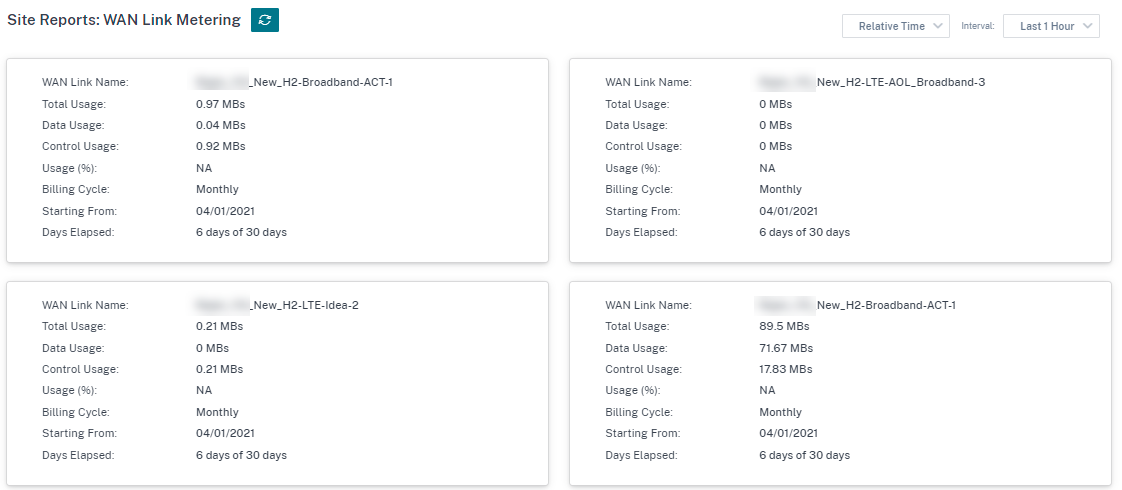サイトレポート
サイトレポートは 、サイトレベルのアラート、使用傾向、品質、デバイス情報、およびファイアウォール統計を可視化します。
レポートを表示するには、[ パートナー] > [プロバイダー] > [顧客] > [サイト] > [レポート]に移動します。
アラート
サイト管理者は、サイトで生成されたすべてのイベントとアラートの詳細レポートを確認できます。
アラートレポートには、重大度、アラートが発生したサイト、アラートメッセージ、時間、その他の詳細が含まれます。
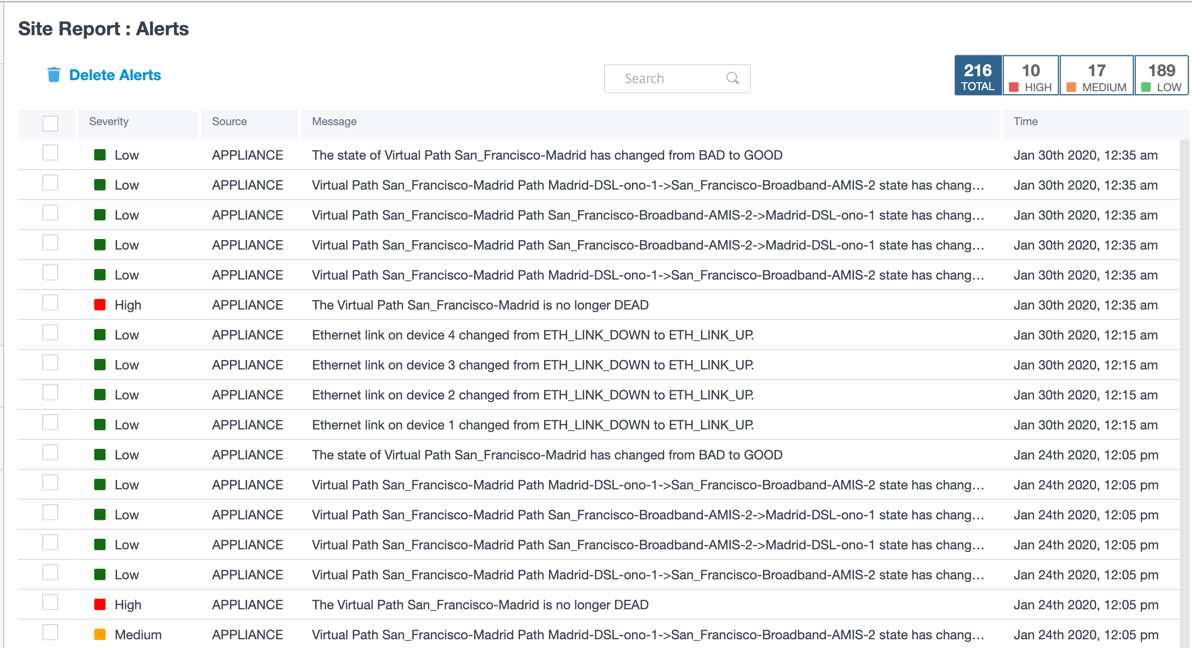
必要に応じて、適切なフィルタリングオプションを使用できます。たとえば、サイトで重大度の高いアラートをすべて検索するか、特定の期間に発生したアラートを探します。
アラートを選択およびクリアすることもできます。
使用状況
サイト管理者は、 特定のサイトにおける上位アプリケーション、上位アプリケーションカテゴリ、 アプリ帯域幅などの使用傾向を確認できます 。
上位アプリケーションとアプリケーションカテゴリ
**上位アプリケーションと上位アプリケーションカテゴリのグラフには** 、サイトで広く使用されている上位アプリケーションと上位アプリケーションファミリが表示されます。これにより、データ消費パターンを分析し、サイト内のデータクラスごとに帯域幅制限を再割り当てできます。
また、帯域幅使用状況の統計も表示できます。選択した時間間隔について、帯域幅統計情報が収集されます。統計レポートは、 レポートタイプ、アプリまたはアプリカテゴリ、および指標に基づいてフィルタリングできます。
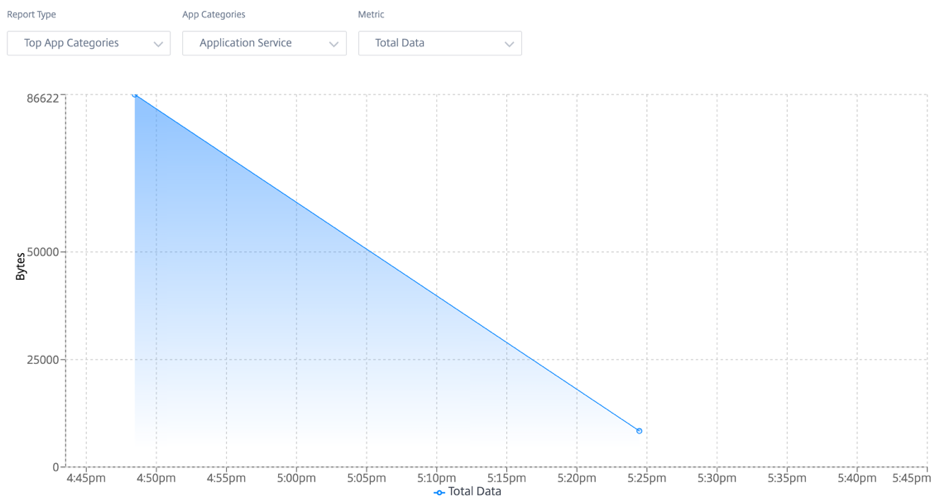
- レポートタイプ: リストから [ 上位のアプリ] または [アプリカテゴリ ] を選択します。
- アプリ/アプリカテゴリ: 一覧から上位のアプリケーションまたはカテゴリ (ネットワークサービスなど) を選択します。
- メトリック: リストから帯域幅メトリック (合計データ、受信データ、合計帯域幅など) を選択します。
Wi-Fi
Wi-Fiアクセスポイントとして構成されたSD-WANアプライアンスの場合、Wi-Fiレポートには、信号強度、Wi-Fiに接続されているデバイスの数、およびサイト内で使用されているWi-Fiデータに関する詳細が表示されます。Wi-Fi レポートを表示するには、サイトレベルで [ レポート ] > [ Wi-Fi] に移動します。
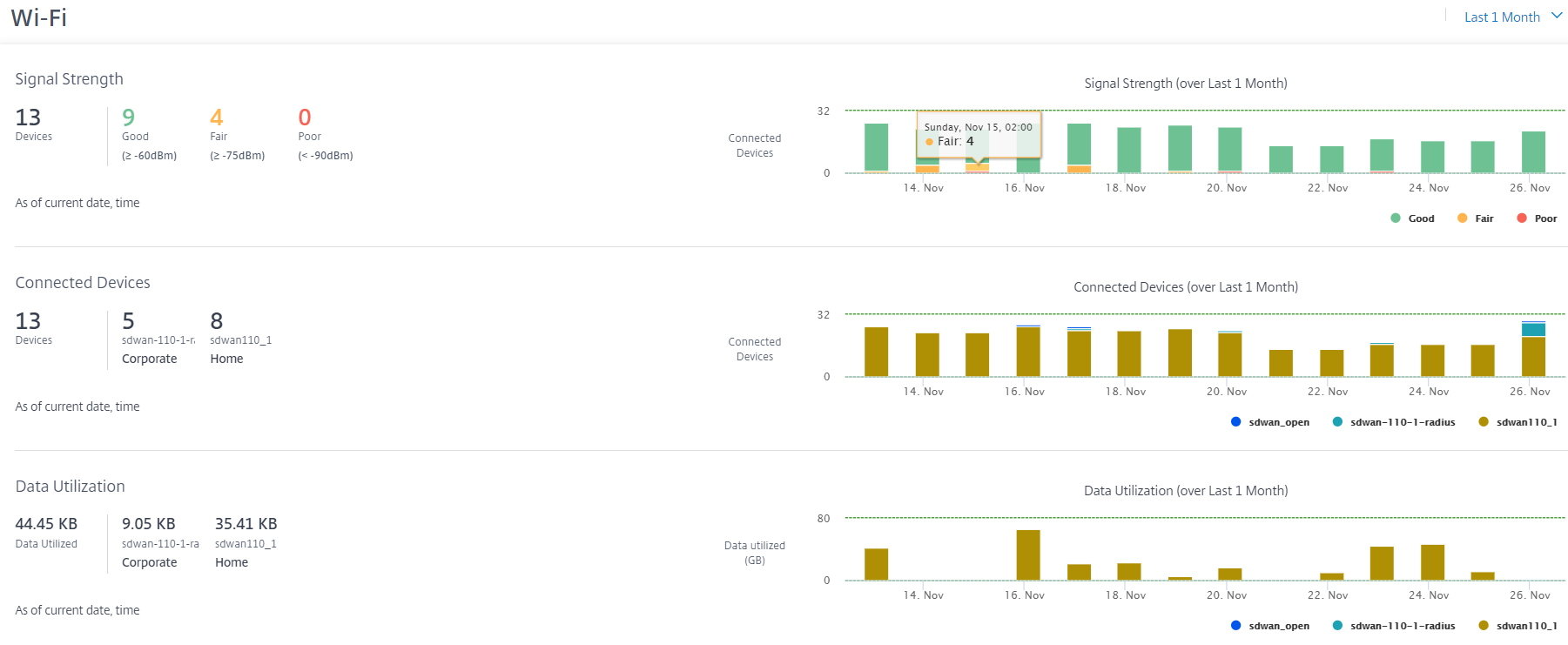
信号強度
信号強度は、ワイヤレスクライアントが受信するワイヤレス信号パワーレベルを決定します。信号強度が強いということは、信頼性の高い高速接続を示します。信号強度はデシベル/ミリワット (dBm) で表されます。値がゼロに近いほど、信号は強くなります。
| 信号強度 | dBm |
|---|---|
| 高 |
|
| 標準 |
|
| 低 |
|
平均信号強度、接続されているデバイスの総数、信号強度、信号強度の良いデバイス、および信号強度が低いデバイスの数を表示できます。
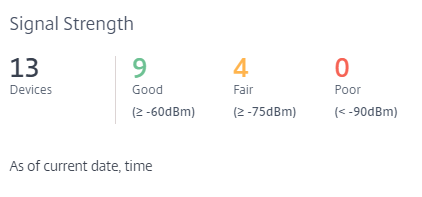
タイムラインを選択して、履歴データをグラフィカルに表示することもできます。グラフには、選択した期間における信号強度の良好、良好、低のデバイスの数が表示されます。

接続デバイス
接続デバイスセクションには 、サイト内で現在 Wi-Fi に接続されているデバイスの総数が表示されます。アプライアンスに設定されている各企業または自宅のSSIDに接続されているアプライアンスの数も確認できます。最大 4 つの SSID を使用できます。
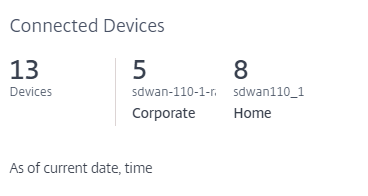
タイムラインを選択して、履歴データをグラフィカルに表示することもできます。グラフには、選択した期間に各 SSID に接続されたデバイスの数が表示されます。バーの上にマウスを置くと、特定の時間に各 SSID に接続されたデバイスの正確な数が表示されます。
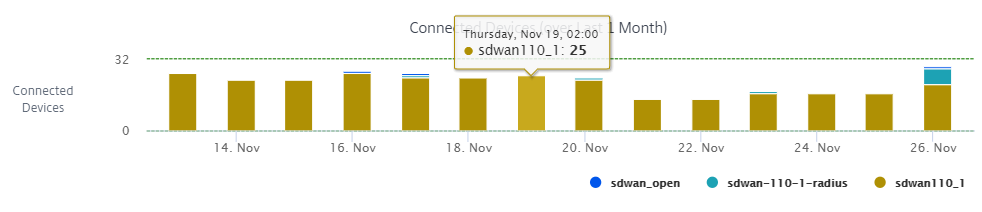
データ活用
データ使用率セクションには 、現在接続されているアプライアンスがサイトで使用している Wi-Fi データの総量が表示されます。また、企業や自宅の各 SSID に接続されたデバイスが使用しているデータを表示することもできます。
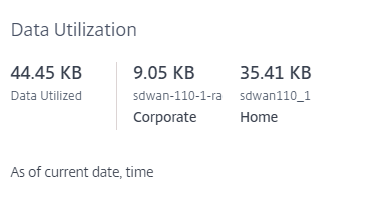
タイムラインを選択して、履歴データをグラフィカルに表示することもできます。グラフには、選択した期間に各 SSID に接続されたデバイスが使用したデータ量が表示されます。バーの上にマウスを置くと、各 SSID に接続されたデバイスの特定の時間における正確なデータ使用率が表示されます。

使用状況
使用状況表には、サイトの Wi-Fi ユーザーと Wi-Fi 認証失敗ログが一覧表示されます。
Users
ユーザーテーブルには 、サイトのすべての Wi-Fi ユーザーと、信号強度、アップロードデータ、ダウンロードデータなどのパラメーターが表示されます。パラメータヘッダーをクリックして、列を降順にソートします。
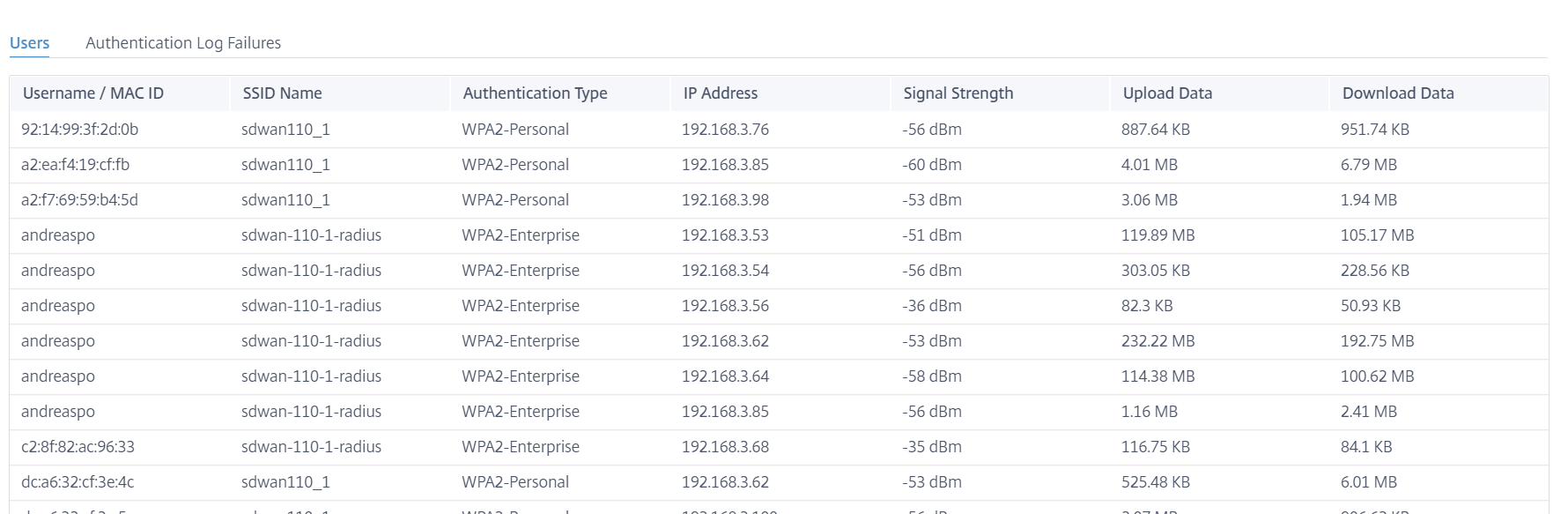
サイトのすべてのWi-Fiユーザーを表示するには、「 さらに表示 」をクリックします。期間を選択するか、ユーザー名でリストを検索できます。
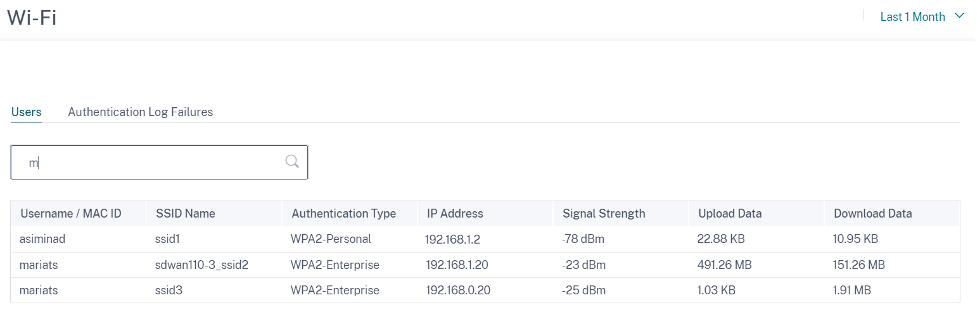
認証失敗ログ
認証失敗ログテーブルには、サイトでのすべての Wi-Fi 認証エラーが表示されます。特定の SSID に接続しようとしているクライアントの MAC アドレスと IP アドレスを、認証失敗時間とともに表示できます。

[ 詳細を表示 ] をクリックすると、すべての認証失敗ログが表示されます。期間を選択するか、ユーザー名でリストを検索できます。

品質
サイト管理者は、品質レポートを使用して、可用性、損失、遅延、ジッタなどの各 QoS メトリックについて、サイトの Quality of Experience(QoE)を分析できます。品質メトリックは、オーバーレイ仮想パスとその基になるメンバーパスの両方に対して表示されます。
可用性
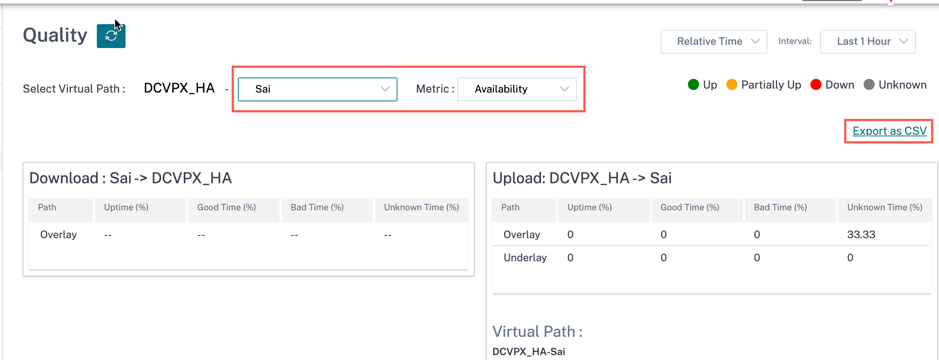
-
CSV エクスポートレポート
CSV 形式でエクスポート機能を使用すると 、任意の時系列 (時間単位、週単位など) のパスグラフポイント (仮想パス/メンバーパス) を Excel のカンマ区切り値 (CSV) ファイルとしてダウンロードし、特定のサイトレポートのすべての異なるデータポイントをプロットできます。
パスグラフを CSV 形式でダウンロード/エクスポートするには、サイトレベルで [ レポート] > [品質 ] に移動します。ドロップダウンリストからサイトとメトリックを選択し、「 CSV としてエクスポート 」リンクをクリックします。
データを取得するパスを選択し、「 グラフポイントをダウンロード」をクリックします。
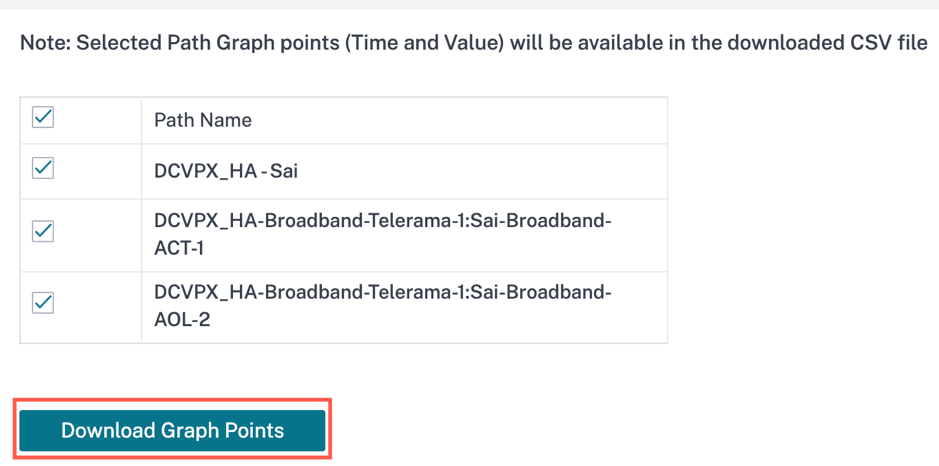
デフォルトでは、すべてのパスチェックボックスが自動的に選択されます。必要に応じて変更できます。
注:
パスを選択しても、[グラフポイントをダウンロード] ボタンは無効のままになります。
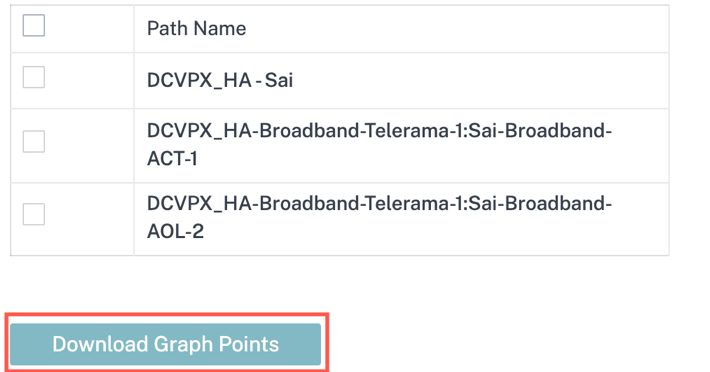
現在、ダウンロードされた CSV ファイルの命名規則は SiteQuality に続けてダウンロードされるというものです。時間と値のペアと一意の識別子で各パスを表示できます。時間はミリ秒単位で表示され、値は単位として表示されます。
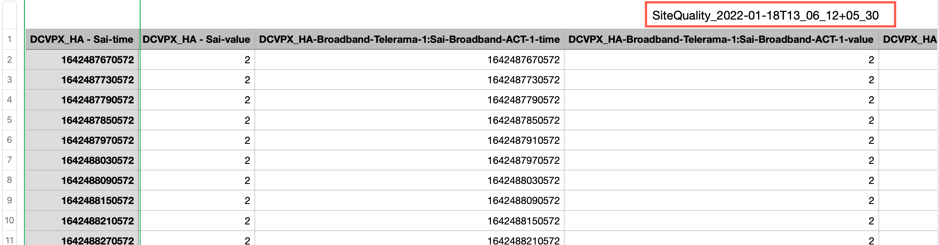
次の指標の選択に基づいて、Excel シートに異なる値が生成されていることがわかります。
- 損失: 値は%で表示されます。
- レイテンシーとジッター: 値はミリ秒単位で表示されます。
- スループット: 値は Kbps 単位で表示されます。
-
アベイラビリティ: アップパス、一部アップパス、ダウン時間、および不明な時間が表示されます。
- 値が 4 の場合、パスは Up 状態です。
- 値が 3 の場合、パスは部分的にアップ状態になります。
- 値が 3 未満の場合、パスは不良/停止状態です。
遅延
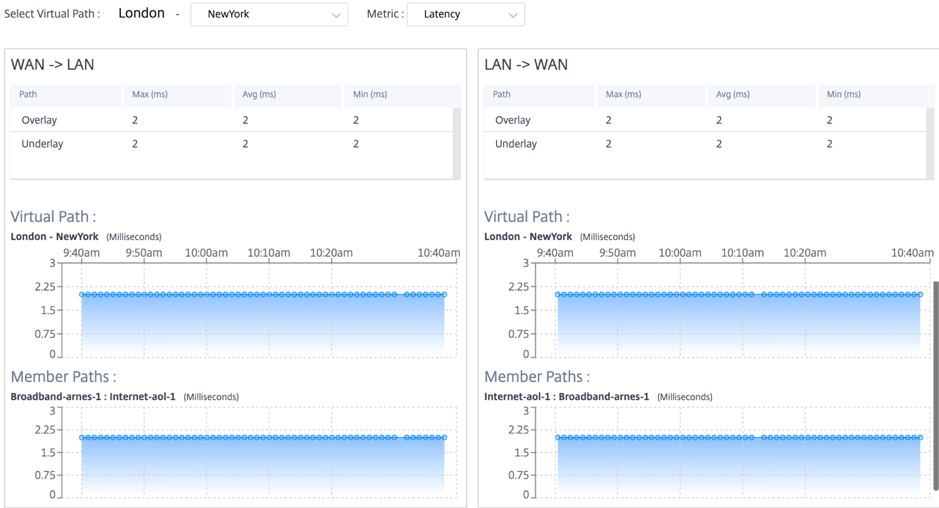
損失
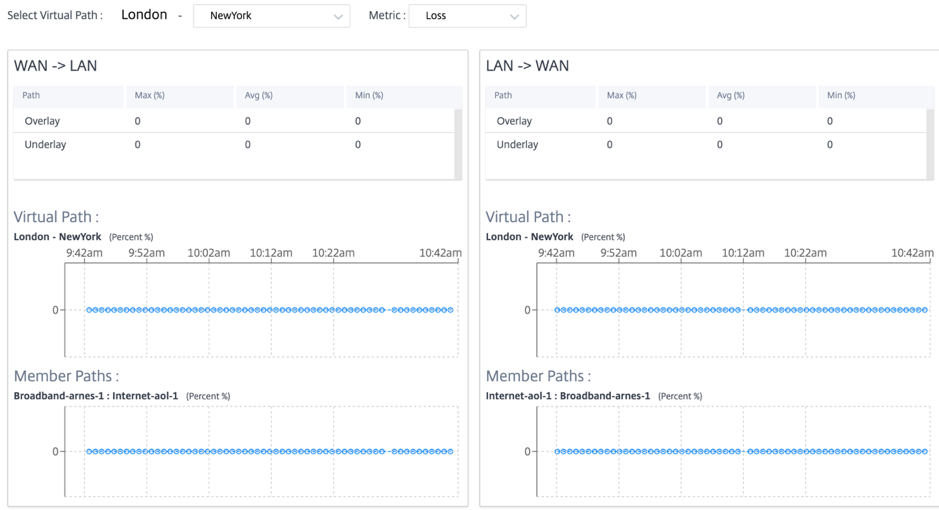
ジッタ―
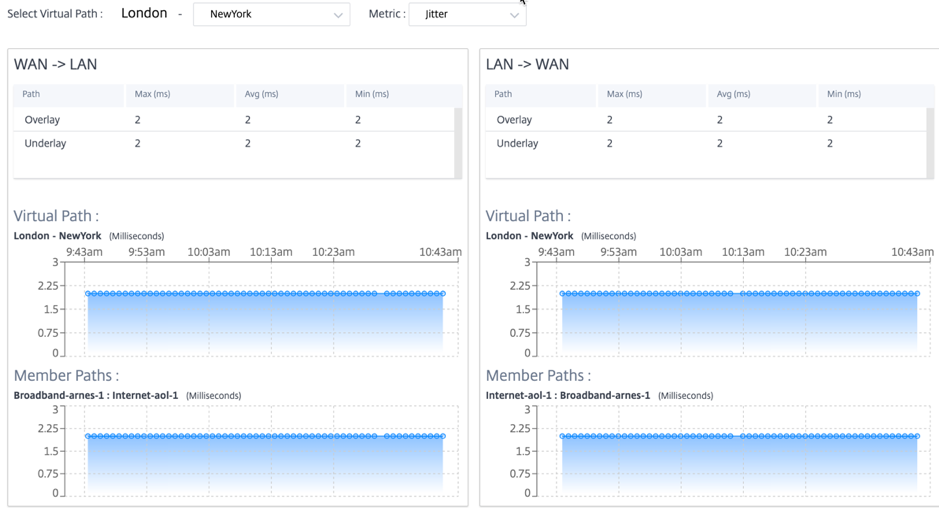
スループット
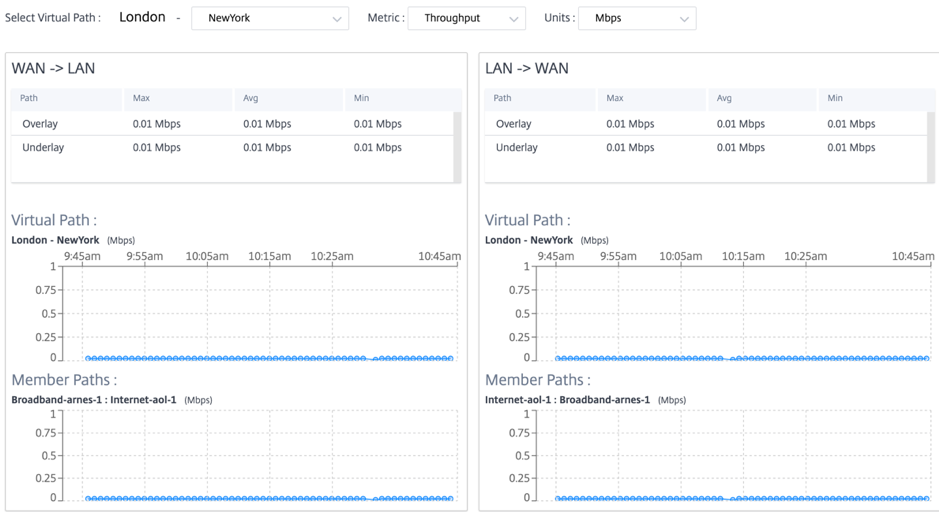
サービス品質
Quality of Service(QoS; サービス品質)は、データトラフィックを管理し、ネットワーク上のパケット損失、遅延、ジッタを削減します。詳細については、「 サービス品質」を参照してください。QoS(サービス品質)レポートを表示するには、次の 2 つの方法があります。
-
概要ビュー: 概要ビューには、あらゆる種類のトラフィック(リアルタイム、インタラクティブ、バルク、ネットワーク全体およびサイトごとの制御)の帯域幅消費量の概要が表示されます。
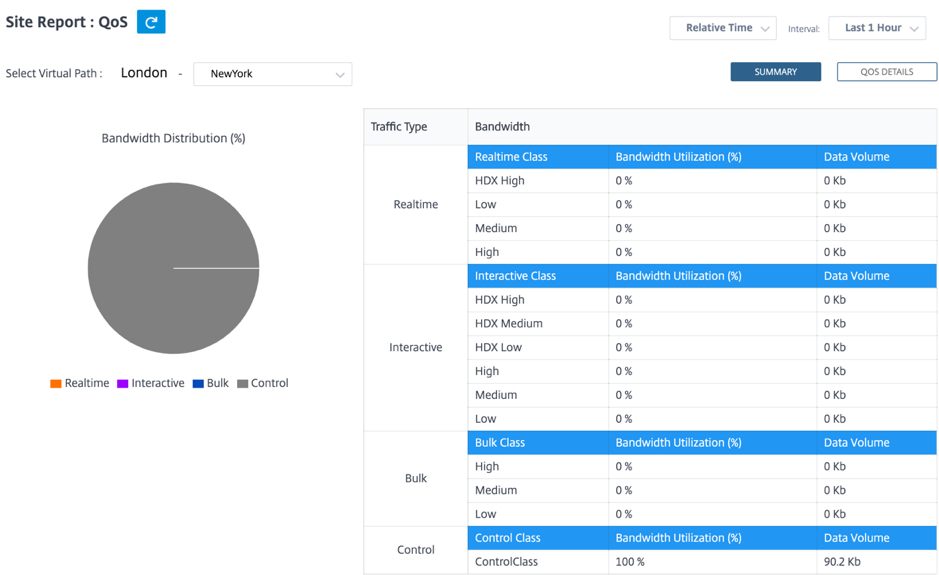
-
リアルタイム: 低遅延、低帯域幅、時間に敏感なトラフィックに使用されます。リアルタイムアプリケーションは時間に敏感ですが、実際には高い帯域幅(Voice over IP など)は必要ありません。リアルタイムアプリケーションは、レイテンシーとジッタの影響を受けますが、ある程度の損失を許容できます。
-
インタラクティブ: 低から中程度の遅延要件と低から中程度の帯域幅要件を持つインタラクティブトラフィックに使用されます。インタラクティブなアプリケーションは、マウスクリックまたはカーソル移動の形で人間の入力を伴います。通常、対話はクライアントとサーバーの間で行われます。通信は、高帯域幅を必要としない場合がありますが、損失や遅延に敏感です。ただし、サーバからクライアントへのグラフィック情報の転送には高い帯域幅が必要であり、損失の影響を受けない可能性があります。
-
バルク: 高遅延を許容できる高帯域幅のトラフィックに使用されます。ファイル転送を処理し、高帯域幅を必要とするアプリケーションは、バルククラスに分類されます。これらのアプリケーションは、人間の干渉をほとんど伴わず、ほとんどシステム自体によって処理されます。
-
コントロール: ルーティング、スケジューリング、およびリンク統計情報を含むコントロールパケットの転送に使用されます。
-
-
詳細ビュー: 詳細ビューには、オーバーレイ仮想パスに関連付けられている各 QoS クラスについて、帯域幅消費量、トラフィック量、ドロップされたパケットなどの傾向がキャプチャされます。2 つのサイト間の仮想パスに基づいて QoS 統計を表示できます。
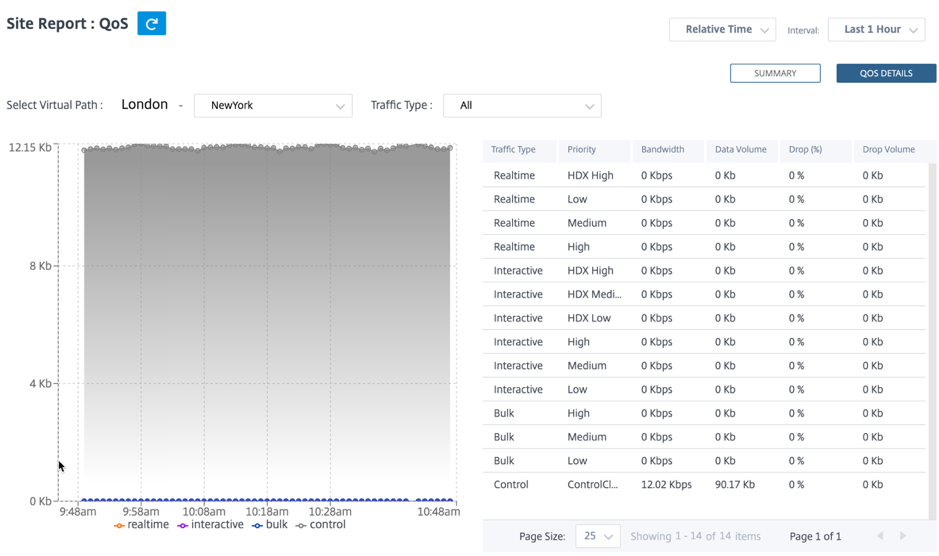
履歴統計
サイトごとに、次のネットワークパラメータの統計をグラフとして表示できます。
- 仮想パス
- パス
- WANリンク
- インターフェイス
- クラス
- Services
- GREトンネル
- IPsecトンネル
統計はグラフとして収集されます。これらのグラフはタイムライン対使用量としてプロットされるため、さまざまなネットワークオブジェクトプロパティの使用傾向を把握できます。ネットワーク全体のアプリケーション統計のグラフを表示できます。
必要に応じて、グラフの表示と非表示を切り替えたり、列をカスタマイズしたりできます。
仮想パス
仮想パスの統計情報を表示するには 、[ レポート] > [履歴統計] > [仮想パス ] タブに移動します。
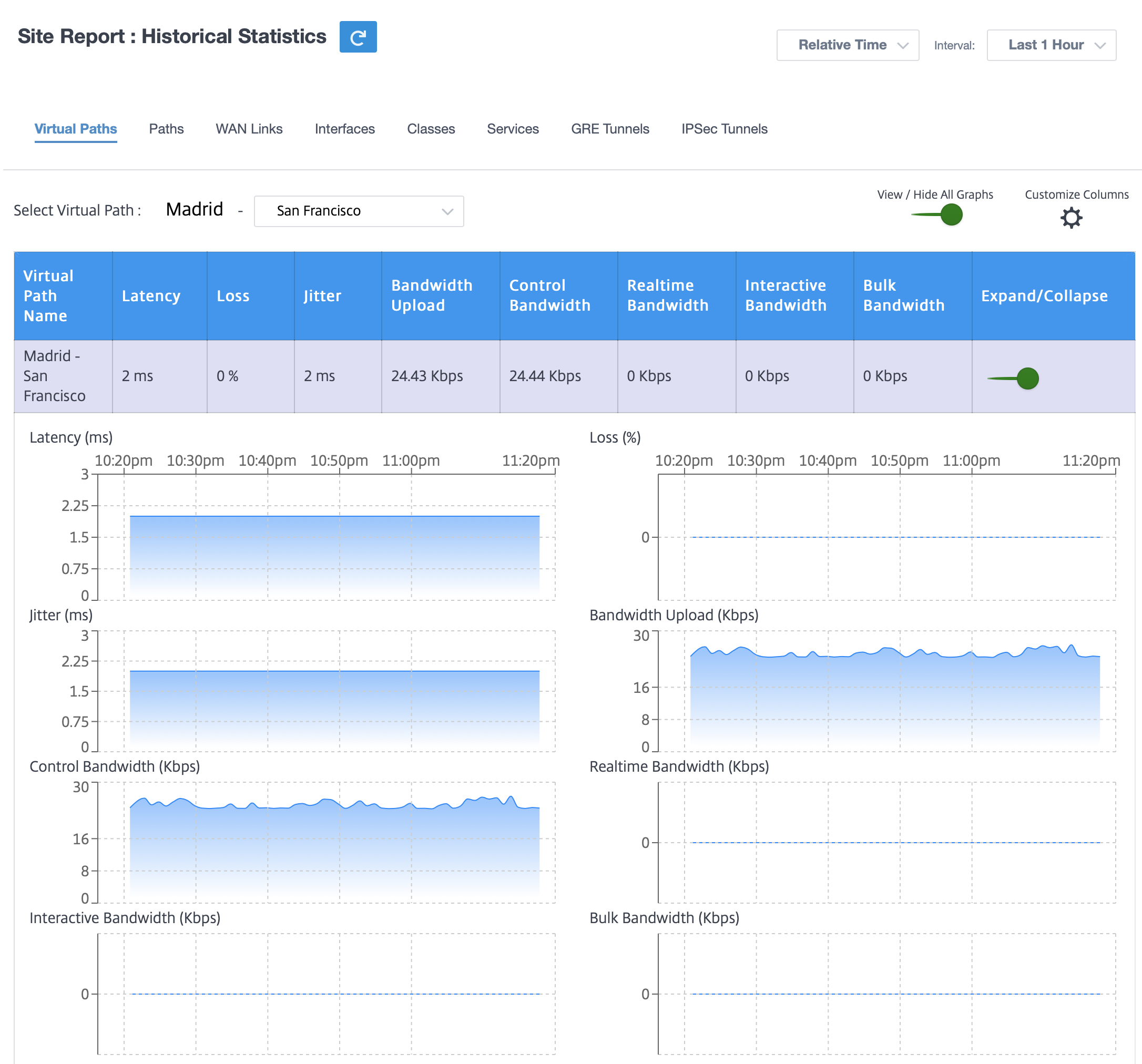
次のメトリックを表示できます。
- 仮想パス名:仮想パス名。
- レイテンシー: リアルタイムトラフィックのレイテンシー (ミリ秒単位)。
- 損失:失われたパケットの割合。
- ジッター:受信パケットの遅延の変動(ミリ秒単位)。
- 帯域幅アップロード:アップロード (LAN > WAN) 選択した期間の帯域幅使用量 。
- 制御帯域幅:ルーティング、スケジューリング、およびリンク統計情報を含む制御パケットの転送に使用される帯域幅。
- リアルタイム帯域幅:SD-WAN 構成のリアルタイムクラスタイプに属するアプリケーションによって消費される帯域幅。このようなアプリケーションのパフォーマンスは、ネットワーク遅延に大きく依存します。遅延したパケットは、失われたパケットよりも劣ります(たとえば、VoIP、Skype for Business)。
- インタラクティブ帯域幅:SD-WAN 構成のインタラクティブクラスタイプに属するアプリケーションによって消費される帯域幅。このようなアプリケーションのパフォーマンスは、ネットワーク遅延とパケット損失に大きく依存します(たとえば、XenDesktop、XenApp)。
- バルク帯域幅:SD-WAN構成のバルククラスタイプに属するアプリケーションによって消費される帯域幅。これらのアプリケーションは、人的介入がほとんどなく、ほとんどがシステム自体(FTP、バックアップ操作など)によって処理されます。
- 展開/折りたたみ:必要に応じてデータを展開または縮小できます。
パス
パス統計を表示するには 、[ レポート] > [統計] > [パス ] タブに移動します。
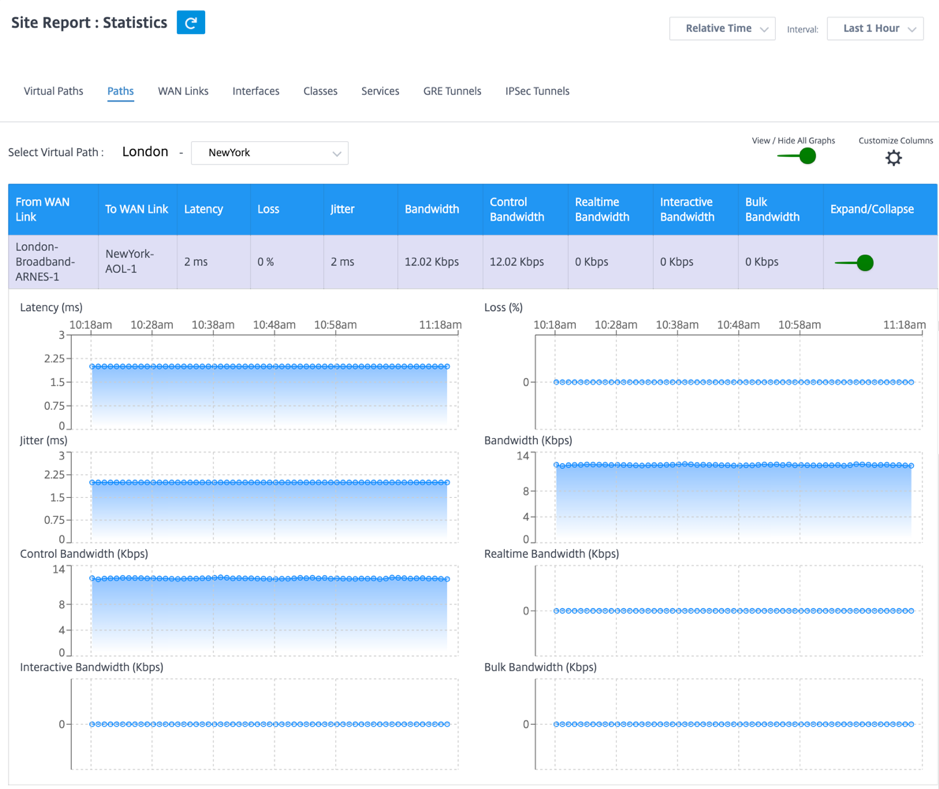
次のメトリックを表示できます。
- WAN リンクから:ソース WAN リンク。
- WAN リンクへ:宛先 WAN リンク。
- レイテンシー:リアルタイムトラフィックのレイテンシー (ミリ秒単位)。
- 損失:失われたパケットの割合。
- ジッター:受信パケットの遅延の変動(ミリ秒単位)。
- 帯域幅:すべてのパケットタイプで消費される合計帯域幅。帯域幅= 制御帯域幅 + リアルタイム帯域幅 + インタラクティブ帯域幅 + バルク帯域幅
- 制御帯域幅:ルーティング、スケジューリング、およびリンク統計情報を含む制御パケットの転送に使用される帯域幅。
- リアルタイム帯域幅:SD-WAN構成のリアルタイムクラスタイプに属するアプリケーションによって消費される帯域幅。このようなアプリケーションのパフォーマンスは、ネットワーク遅延に大きく依存します。遅延したパケットは、失われたパケットよりも劣ります(たとえば、VoIP、Skype for Business)。
- インタラクティブ帯域幅:SD-WAN 構成のインタラクティブクラスタイプに属するアプリケーションによって消費される帯域幅。このようなアプリケーションのパフォーマンスは、ネットワーク遅延とパケット損失に大きく依存します(たとえば、XenDesktop、XenApp)。
- バルク帯域幅:SD-WAN構成のバルククラスタイプに属するアプリケーションによって消費される帯域幅。これらのアプリケーションは、人的介入がほとんどなく、ほとんどがシステム自体(FTP、バックアップ操作など)によって処理されます。
- 展開/折りたたみ:必要に応じてデータを展開または縮小できます。
WAN リンク
WAN リンクレベルで統計情報を表示するには 、[ レポート] > [統計] > [WAN リンク ] タブに移動します。
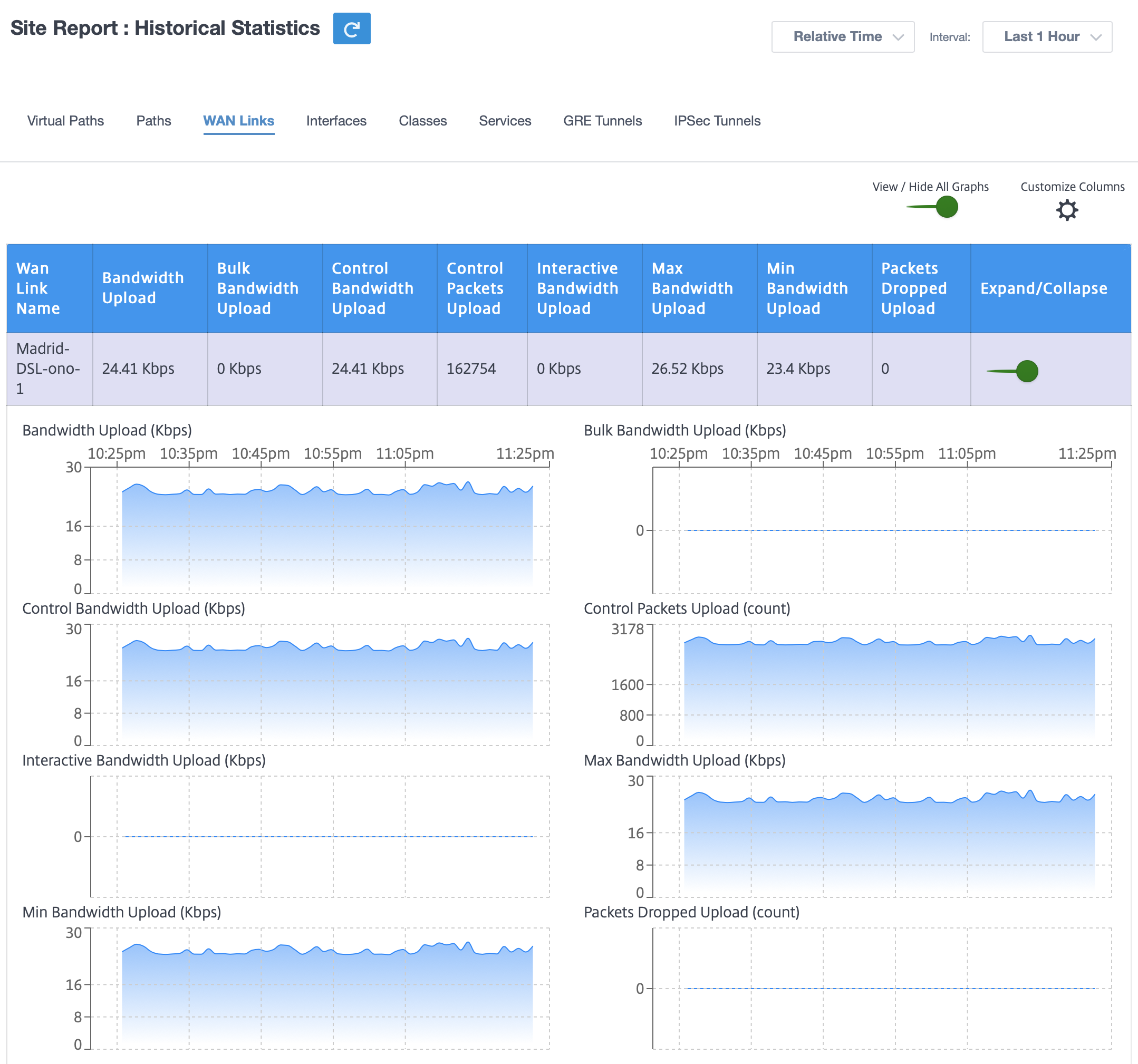
次のメトリックを表示できます。
- WAN リンク名:パス名。
- 帯域幅アップロード:アップロード (LAN > WAN) 選択した期間の帯域幅使用量 。
- 帯域幅の一括アップロード:選択した期間に一括トラフィックが使用する仮想パスの帯域幅をアップロード(LAN > WAN) します。
- 帯域幅の制御アップロード:選択した期間に制御トラフィックが使用する仮想パスの帯域幅をアップロード (LAN > WAN) します。
- 制御パケットのアップロード:選択した期間の仮想パス制御パケットをアップロード(LAN > WAN) します。
- インタラクティブ帯域幅アップロード: 選択した期間に対話型トラフィックが使用した仮想パスの帯域幅をアップロード (LAN > WAN) します。
- 最大帯域幅アップロード:選択した期間の 1 分間の最大アップロード (LAN > WAN) 帯域幅 。
- 最小帯域幅アップロード:選択した期間に 1 分間に使用される最小アップロード (LAN > WAN) 帯域幅 。
- 展開/折りたたみ:必要に応じてデータを展開または縮小できます。
インターフェイス
インターフェイス統計レポートは、トラブルシューティング中にダウンしているポートがないかをすばやく確認するのに役立ちます。また、各ポートの送受信帯域幅、またはパケットの詳細を表示することもできます。また、特定の期間にこれらのインターフェイスで発生したエラーの数を表示することもできます。
インターフェイス統計を表示するには 、[ レポート] > [統計] > [インターフェイス ] タブに移動します。
次のメトリックを表示できます。
- インターフェース名:イーサネットインターフェースの名前。
- Tx 帯域幅:送信された帯域幅。
- 受信帯域幅:受信した帯域幅。
- エラー:選択した期間中に発生したエラーの数。
- 展開/折りたたみ:必要に応じてデータを展開または縮小できます。
クラス
仮想サービスは特定の QoS クラスに割り当てることができ、クラスごとに異なる帯域幅制限を適用できます。
クラス統計を表示するには 、[ レポート] > [統計] > [クラス ] タブに移動します。
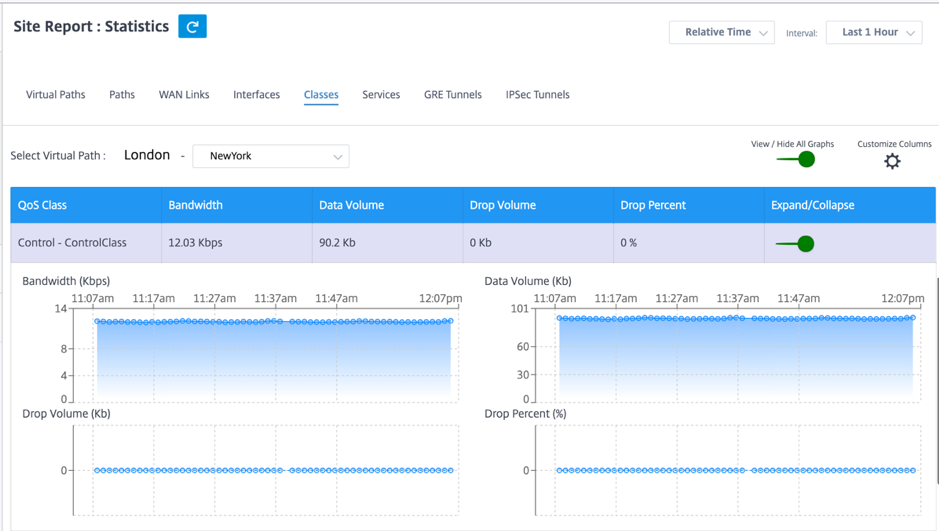
次のメトリックを表示できます。
- QoS クラス:クラス名。
- 帯域幅:送信帯域幅。
- データ量:送信されたデータ(Kbps 単位)。
- ドロップボリューム:ドロップされたデータの割合。
- ドロップ率:ドロップされたデータの割合。
- 展開/折りたたみ:必要に応じてデータを展開または縮小できます。
Services
サービス統計を表示するには 、[ レポート] > [統計] > [サービス ] タブに移動します。
リストからサービスタイプを選択します。使用できるオプションは、次のとおりです。
-
パススルー — このサービスは、SD-WAN によって傍受、遅延、シェーピング、または変更されないトラフィックを管理します。パススルーサービスに送信されるトラフィックには、ブロードキャスト、ARP、その他の非 IPv4 トラフィック、および Virtual WAN アプライアンスのローカルサブネット、構成済みサブネット、またはネットワーク管理者が適用したルール上のトラフィックが含まれます。このトラフィックは、SD-WAN によって遅延、シェーピング、または変更されません。したがって、SD-WAN アプライアンスが他のサービスで使用するように構成されている WAN リンク上で、パススルートラフィックが実質的なリソースを消費しないようにする必要があります。
-
イントラネット -このサービスは、仮想パスを介した伝送用に定義されていないエンタープライズイントラネットトラフィックを管理します。インターネットトラフィックと同様に、カプセル化されていないままであり、SD-WAN は、輻輳時にこのトラフィックを他のサービスタイプと比較してレート制限することで、帯域幅を管理します。特定の条件下では、仮想パス上のイントラネットフォールバック用に構成されている場合、通常は仮想パスとともに移動するトラフィックは、代わりにイントラネットトラフィックとして扱われ、ネットワークの信頼性を維持できます。
-
インターネット — このサービスは、エンタープライズサイトとパブリックインターネット上のサイト間のトラフィックを管理します。このタイプのトラフィックはカプセル化されません。輻輳時には、SD-WAN は、仮想パスに対するレート制限によるインターネットトラフィックと、管理者が確立した SD-WAN 構成に従ってイントラネットトラフィックによって、帯域幅を積極的に管理します。
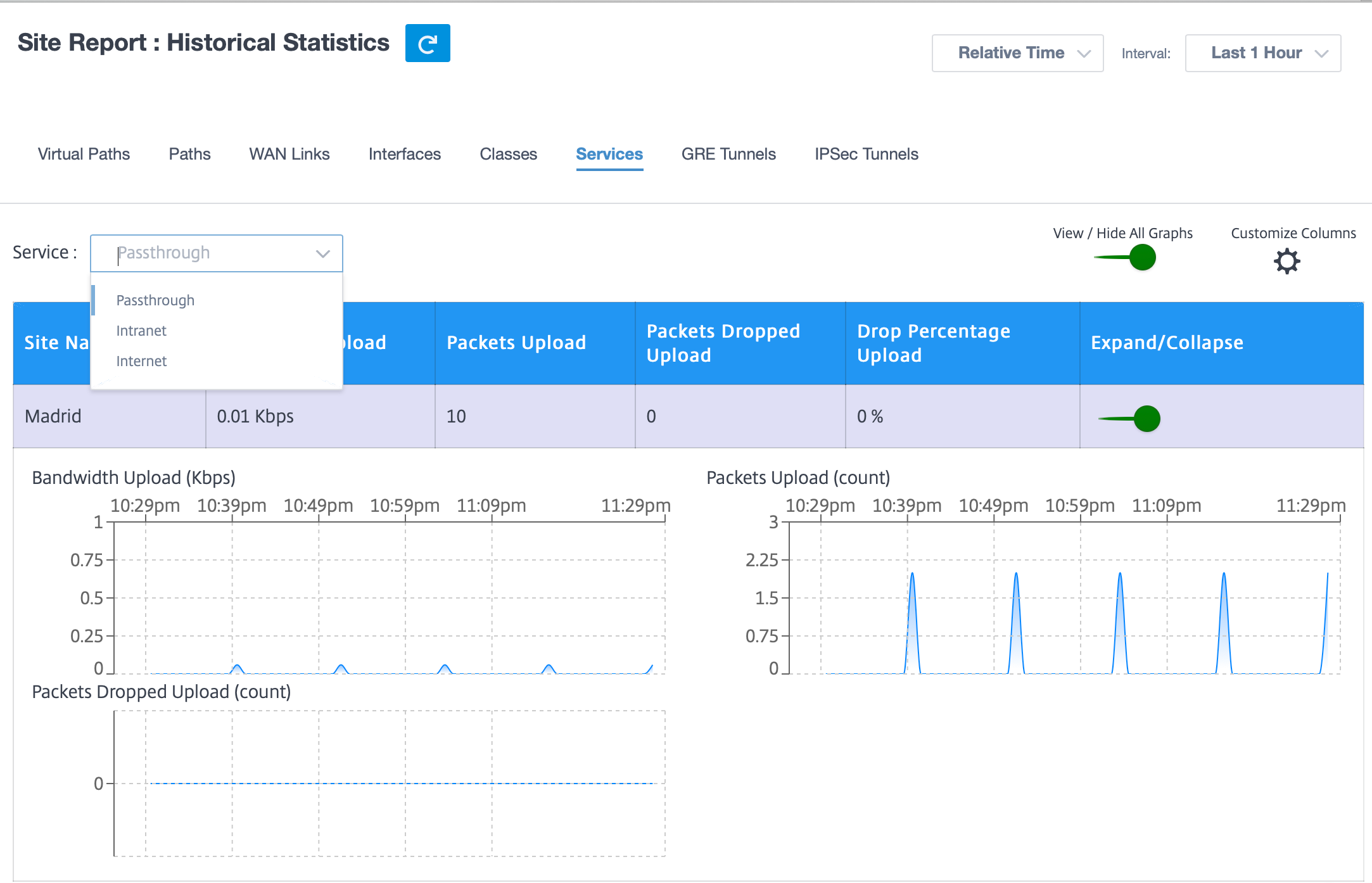
次のメトリックを表示できます。
- サイト名:サイト名。
- 帯域幅アップロード:アップロード (LAN > WAN) 選択した期間の帯域幅使用量 。
- パケットアップロード: 選択した時間間隔で送信されたパケットをアップロード (LAN > WAN) 。
- ドロップされたアップロードパケット:ドロップされたアップロードパケットの数。
- アップロードのドロップ率:ドロップされたアップロードデータの割合。
- 展開/折りたたみ:必要に応じてデータを展開または縮小できます。
GRE トンネル
トンネリングメカニズムを使用して、あるプロトコルのパケットを別のプロトコル内で転送できます。他のプロトコルを伝送するプロトコルはトランスポートプロトコルと呼ばれ、伝送されたプロトコルはパッセンジャープロトコルと呼ばれます。Generic Routing Encapsulation(GRE)は、トランスポートプロトコルとしてIPを使用し、さまざまなパッセンジャープロトコルを伝送できるトンネリングメカニズムです。
トンネルの送信元アドレスと宛先アドレスは、トンネル内の仮想ポイントツーポイントリンクの2つのエンドポイントを識別するために使用されます。Citrix SD-WANアプライアンスでのGREトンネルの構成について詳しくは、「 GREトンネル」を参照してください。
GRE トンネルの統計情報を表示するには 、[ レポート] > [統計] > [GRE トンネル ] タブに移動します。
次のメトリックを表示できます。
- サイト名:サイト名。
- Tx 帯域幅:送信された帯域幅。
- 受信帯域幅:受信した帯域幅。
- Packet Dropped:ネットワークの輻輳が原因でドロップされたパケットの数。
- フラグメント化されたパケット:フラグメント化されたパケットの数。パケットはフラグメント化されて、元のデータグラムよりも小さいMTUを持つリンクを通過できる小さなパケットを作成します。フラグメントは受信ホストによって再構成されます。
- 展開/折りたたみ:必要に応じてデータを展開または縮小できます。
IPSec トンネル
IPセキュリティ(IPsec)プロトコルは、機密データの暗号化、認証、再生に対する保護、IPパケットのデータ機密性などのセキュリティサービスを提供します。カプセル化セキュリティペイロード (ESP) および認証ヘッダー (AH) は、これらのセキュリティサービスを提供するために使用される 2 つの IPsec セキュリティプロトコルです。
IPsecトンネルモードでは、元のIPパケット全体がIPsecによって保護されます。元のIPパケットはラップおよび暗号化され、VPNトンネルを介してパケットを送信する前に新しいIPヘッダーが追加されます。 Citrix SD-WAN アプライアンスの IPsec トンネルの構成について詳しくは、「 IPsec トンネル終了」を参照してください。
IPsec トンネルの統計情報を表示するには 、[ レポート] > [統計] > [IPsec トンネル ] タブに移動します。
次のメトリックを表示できます。
- トンネル名:トンネル名。
- トンネルの状態:IPsec トンネルの状態。
- MTU: 最大伝送ユニット:特定のリンクを介して転送できる最大の IP データグラムのサイズ。
- 受信パケット:受信したパケットの数。
- 送信されたパケット:送信されたパケットの数。
- Packet Dropped:ネットワークの輻輳が原因でドロップされたパケットの数。
- ドロップされたバイト数:ドロップされたバイト数。
- 展開/折りたたみ:必要に応じてデータを展開または縮小できます。
リアルタイム統計
ネットワーク統計
[ レポート] > [リアルタイム] > [ネットワーク統計] では、次のリアルタイム統計情報を確認できます。
- サイト
- 仮想パス
- WAN メンバーパス
- WANリンク
- WAN リンクの使用状況
- MPLSキュー
- アクセスインターフェイス
- インターフェイス
- イントラネット
- IPSec トンネル
- GRE
リアルタイムの統計レポートを取得するには、必要なタブ (サイト、仮想パス、WAN リンクなど) に移動し、[ 最新データの取得] をクリックします。
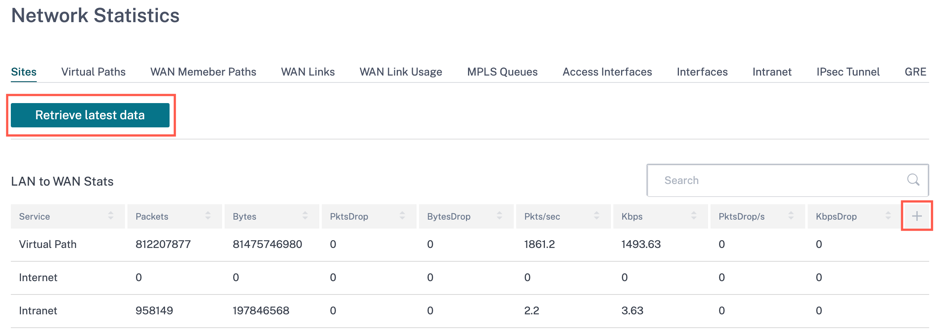
統計情報の表に列を追加または削除する場合は、プラス (+) 記号をクリックし、[ 更新] をクリックします。
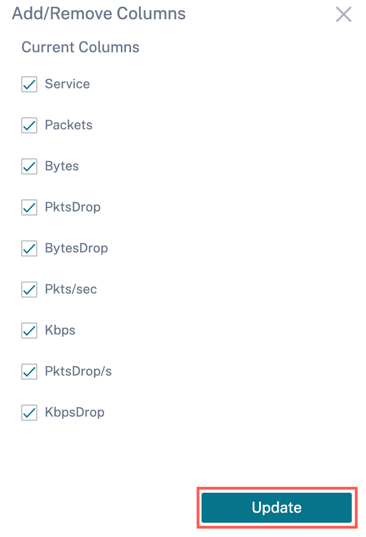
MPLSキュー
MPLS キューを使用すると、MPLS WAN リンク上で、サービスプロバイダー MPLS キューに対応するキューを定義できます。MPLS キューの設定については、「 MPLS キュー」を参照してください。
MPLS キュー統計情報をサイトレベルで表示するには、[ レポート ] > [ リアルタイム ] > [ 統計] に移動します。[ その他の統計] をクリックし、[ MPLS キュー] を選択し、[ 最新データの取得] をクリックします。最新のMPLSキューデータはアプライアンスから取得され、Citrix SD-WAN Orchestratorサービスに表示されます。
イントラネットサービスおよび仮想パスサービスの方向、パケット数、デルタパケット、および一致しない DSCP パケットを表示できます。
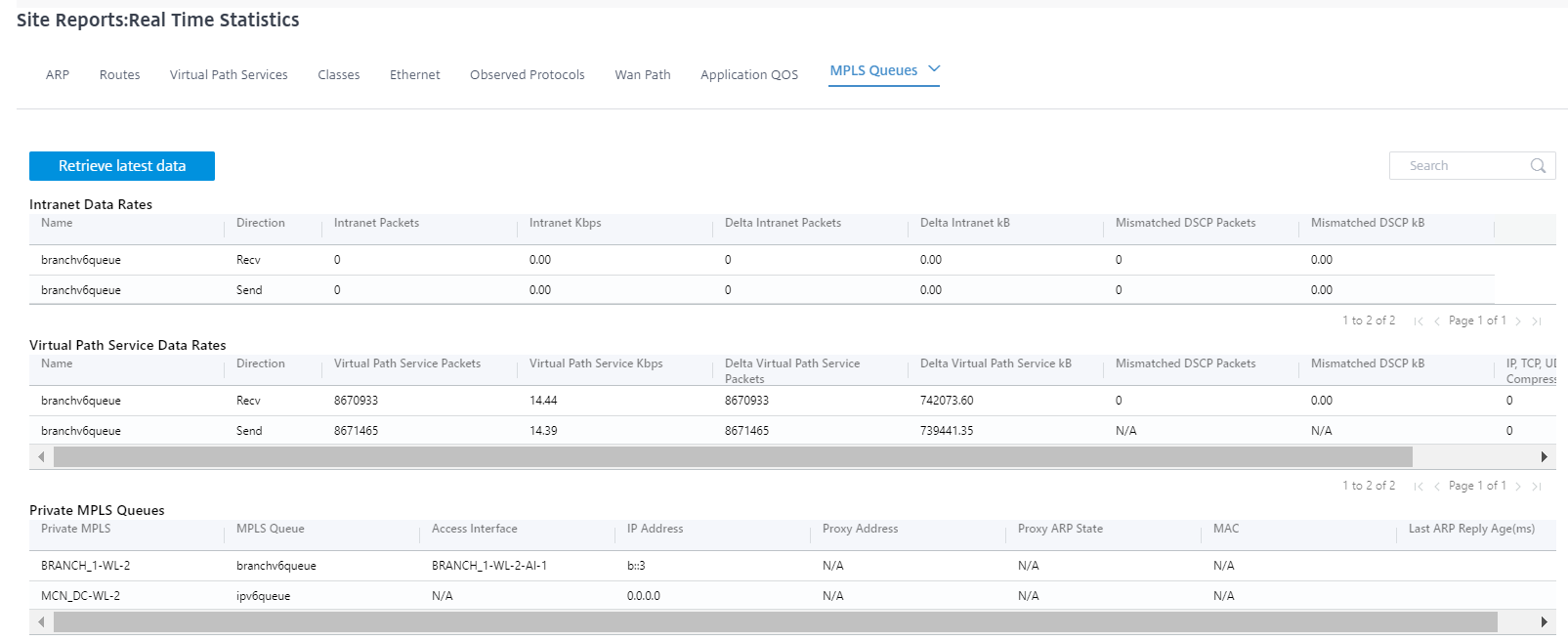
プライベート MPLS キューの場合、次の詳細を表示できます。
- プライベート MPLS: プライベート MPLS WAN リンク。
- MPLS キュー:MPLS WAN リンクに関連付けられた MPLS キュー。
- アクセスインターフェイス:MPLS キューに関連するアクセスインターフェイス。
- IP アドレス:MPLS キューに関連付けられた IP アドレス。
- プロキシアドレス:MPLS キューに関連付けられているプロキシ IP アドレス。
- プロキシ ARP 状態:プロキシアドレス解決プロトコルの状態。有効、無効、または該当なし
- MAC: MPLS キューに関連付けられているインターフェイスの MAC アドレス。
- 最後の ARP 応答時間:最後の ARP 応答が受信された時間 (ミリ秒単位)。
トラブルシューティングの詳細については、「 MPLS キューのトラブルシューティング」を参照してください。
アプリケーション統計
[ レポート] > [リアルタイム] > [アプリ統計] では、次のリアルタイム統計情報を確認できます。
- アプリケーション
- アプリ QoS
- QoS クラス
- QoS ルール
- ルール・グループ
リアルタイムの統計レポートを取得するには、必要なタブ(アプリケーション、アプリQoS、QoSルールなど)に移動し、「 最新データを取得」をクリックします。
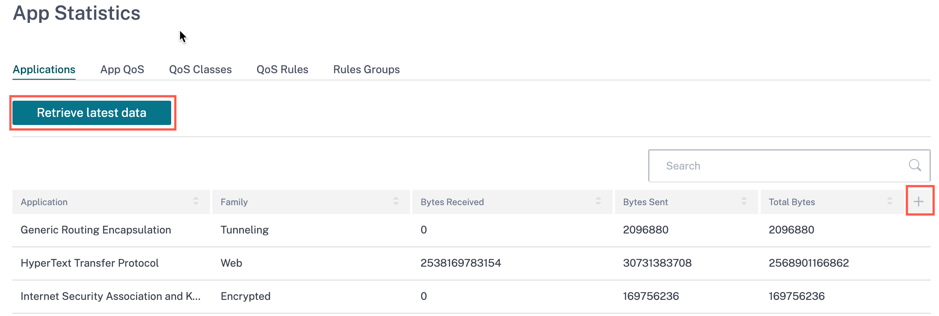
統計情報の表に列を追加または削除する場合は、プラス (+) 記号をクリックし、[ 更新] をクリックします。
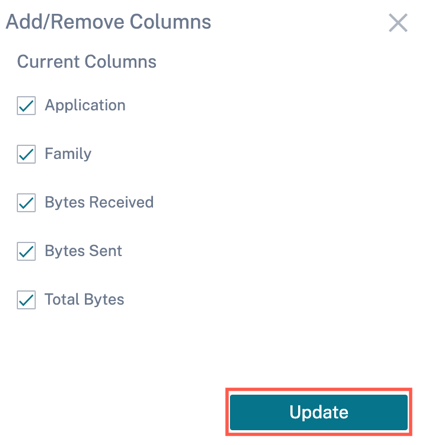
ルートの統計情報
[ レポート] > [リアルタイム] > [ルート統計] では、次のリアルタイム統計情報も確認できます。
- ARP (アドレス解決プロトコル)
- ルート
- アプリルート
- 観測されたプロトコル
- マルチキャストグループ
- NDP ルールグループ
リアルタイムの統計レポートを取得するには、必要なタブ (ARP、ルート、アプリルートなど) に移動し、「 最新データを取得」をクリックします。
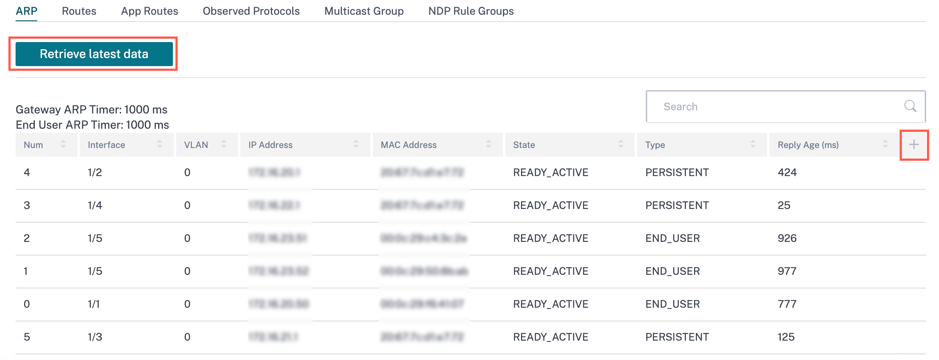
統計情報の表に列を追加または削除する場合は、プラス (+) 記号をクリックし、[ 更新] をクリックします。
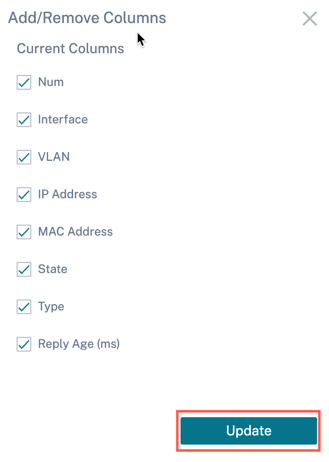
ファイアウォールの統計情報
ファイアウォールの統計情報には 、接続状態、ネットワークアドレスプロトコル (NAT) ポリシー、設定されたファイアウォールアクションに基づく特定のセッションに関連するフィルターポリシーが表示されます。ファイアウォール接続では、接続の送信元と宛先に関する詳細な情報も提供されます。
リアルタイムの統計レポートを取得するには、ドロップダウンリストから統計タイプ (接続、NAT ポリシー、フィルタポリシー) を選択し、表示する最大エントリ数を選択し、[ 最新データの取得] をクリックします。
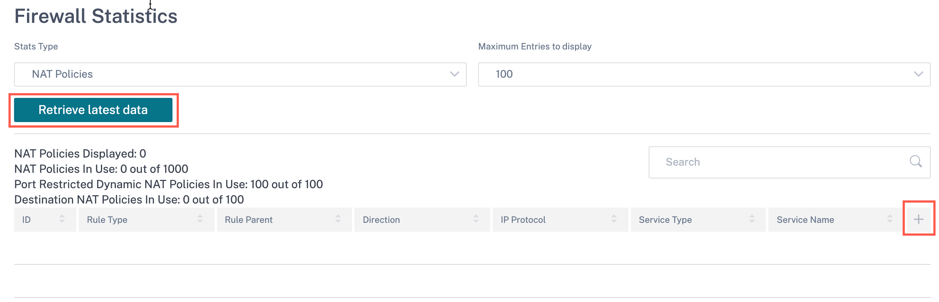
統計情報の表に列を追加または削除する場合は、プラス (+) 記号をクリックし、[ 更新] をクリックします。
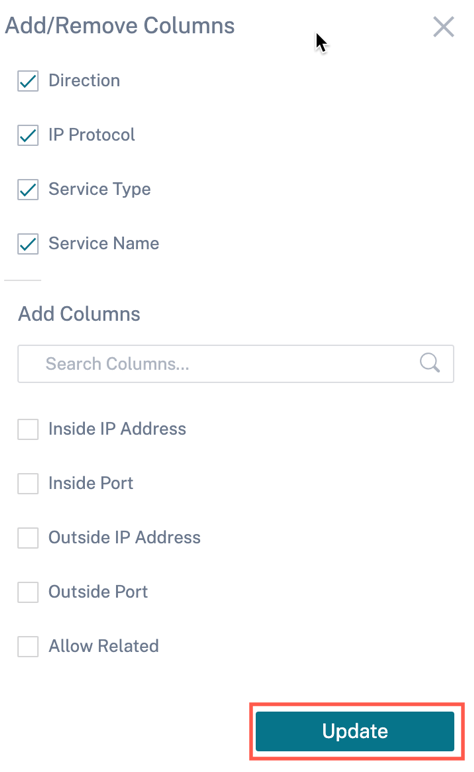
フロー
フロー機能は 、アプライアンスを通過する特定のセッションに関連する単方向のフロー情報を提供します。これにより、フローが該当する宛先サービスタイプに関する情報と、ルールとクラスタイプ、および伝送モードに関連する情報も提供されます。
テーブルの列はカスタマイズ可能です。表の右上隅にある「 列をカスタマイズ 」をクリックし、表に表示または非表示にするオプションを選択または選択解除します。
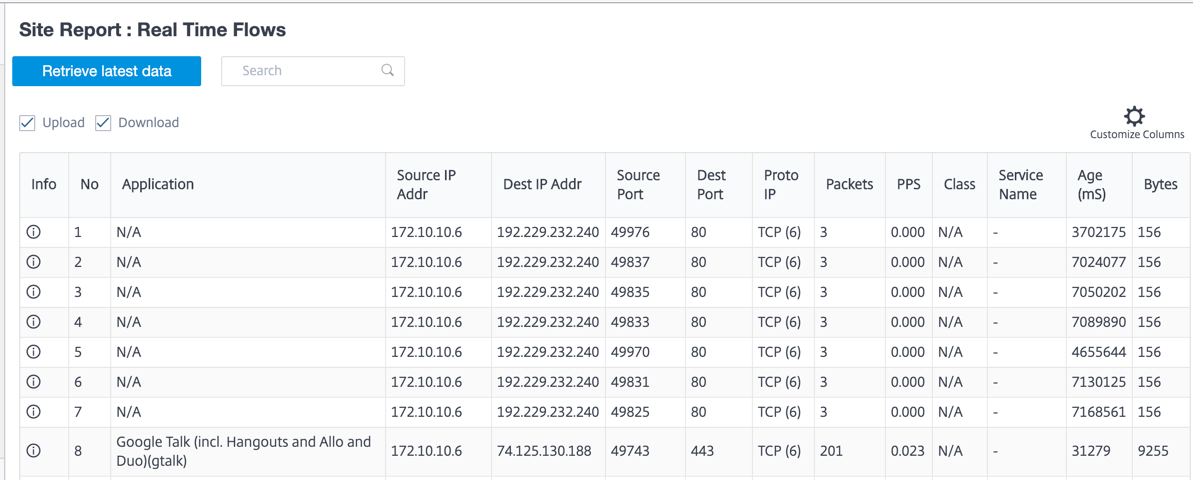
ルーティングプロトコル
ルーティングプロトコルレポートには、ルーティングプロトコルに関連するパラメータの詳細が表示されます。「 ルーティングプロトコル 」セクションで、ドロップダウンリストから適切なルーティングプロトコル、ルーティングドメイン、および IP アドレスタイプ (IPv4 または IPv6) を選択します。「 最新データを取得 」をクリックして、現在のデータを表示します。
次のオプションに関連するパラメータの詳細を表示できます。
- BGP ステート
- OSPF ステート
- OSPF トポロジ
- OSPF インターフェイス
- OSPF LSADB
- OSPF ネイバーズ
- ルートテーブル
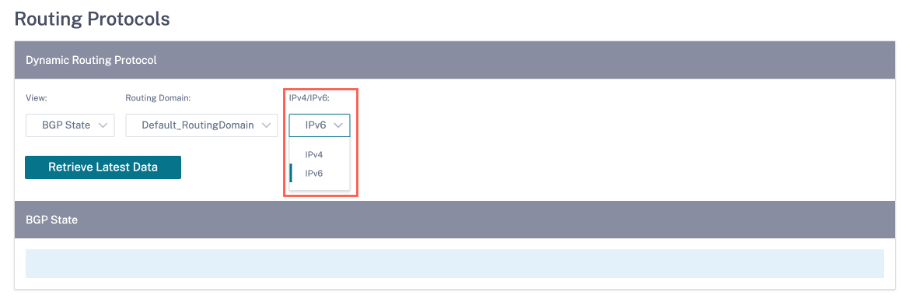
Citrix SD-WAN 11.5リリースから、IPv4およびIPv6フィルターが新しく追加されました。IPv6で選択すると、ユーザーはすべてのIPv6データの新しい操作名を受け取ります。
DHCP サーバーとリレー
DHCP Server/Relay レポートには、DHCP サーバーまたはリレーとして設定されているインターフェイスと、関連するルーティングドメインとステータスに関する情報が表示されます。 Key: Value 形式を使用して、必要な DHCP サーバーまたはリレー情報を検索できます。
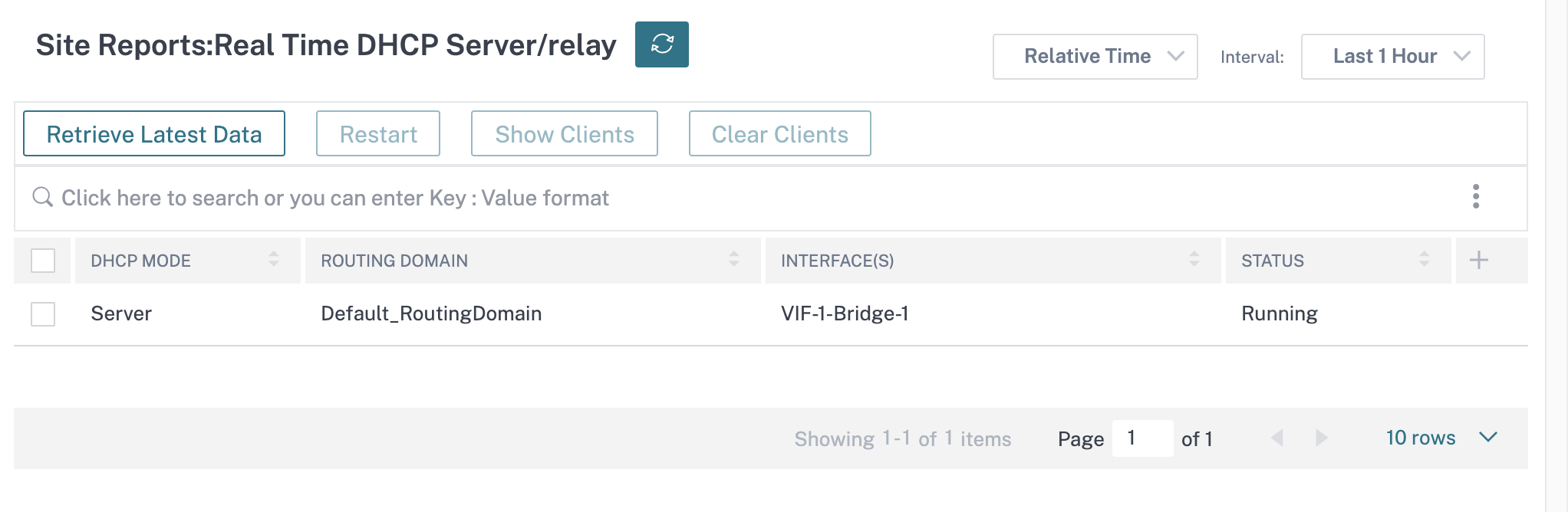
モードが [ サーバ] の場合は、[ クライアントを表示 ] をクリックして、DHCP サーバに関連する DHCP クライアントのリストを表示できます。
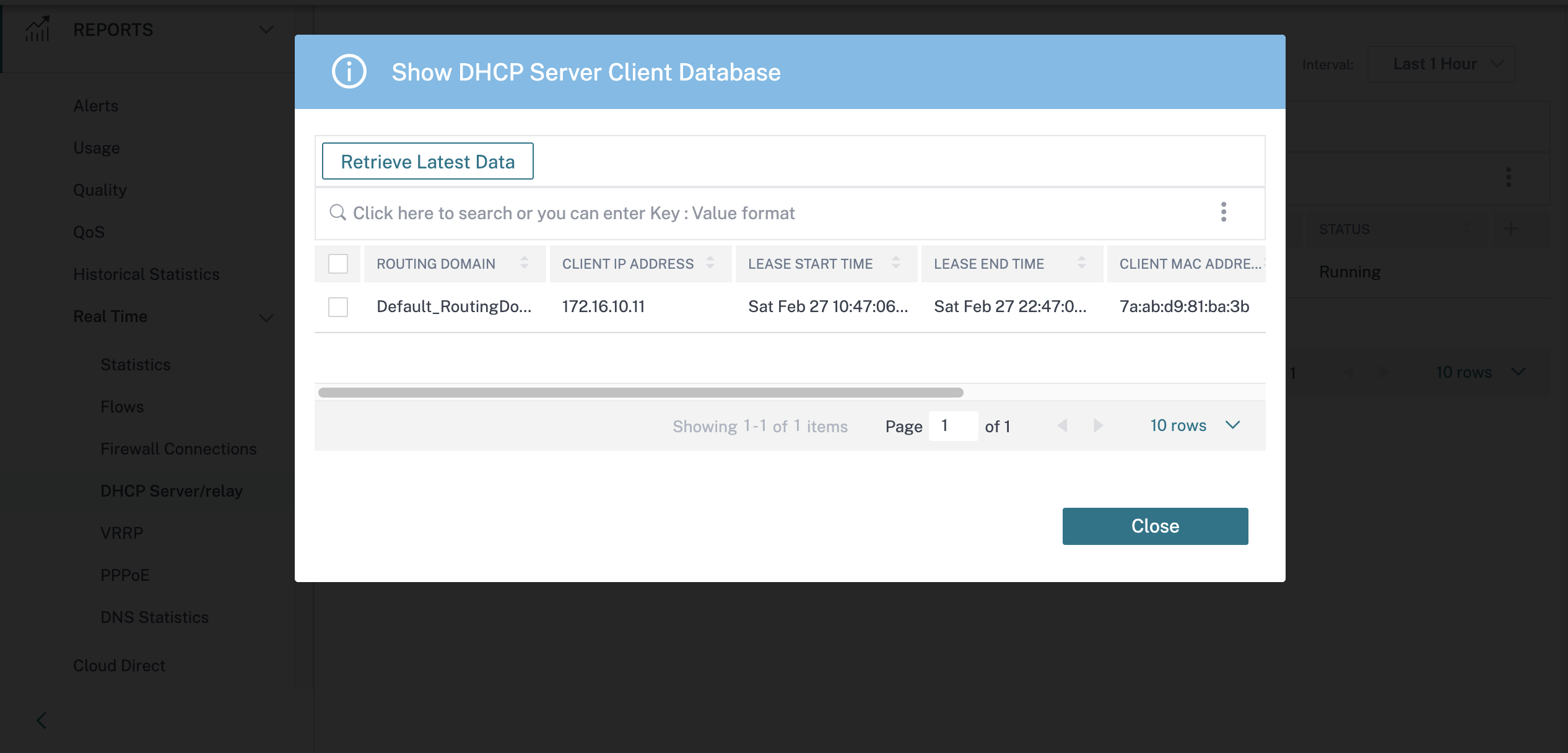
Clear Clients をクリックして、現在 DHCP サーバーに関連付けられている DHCP クライアントを削除します。
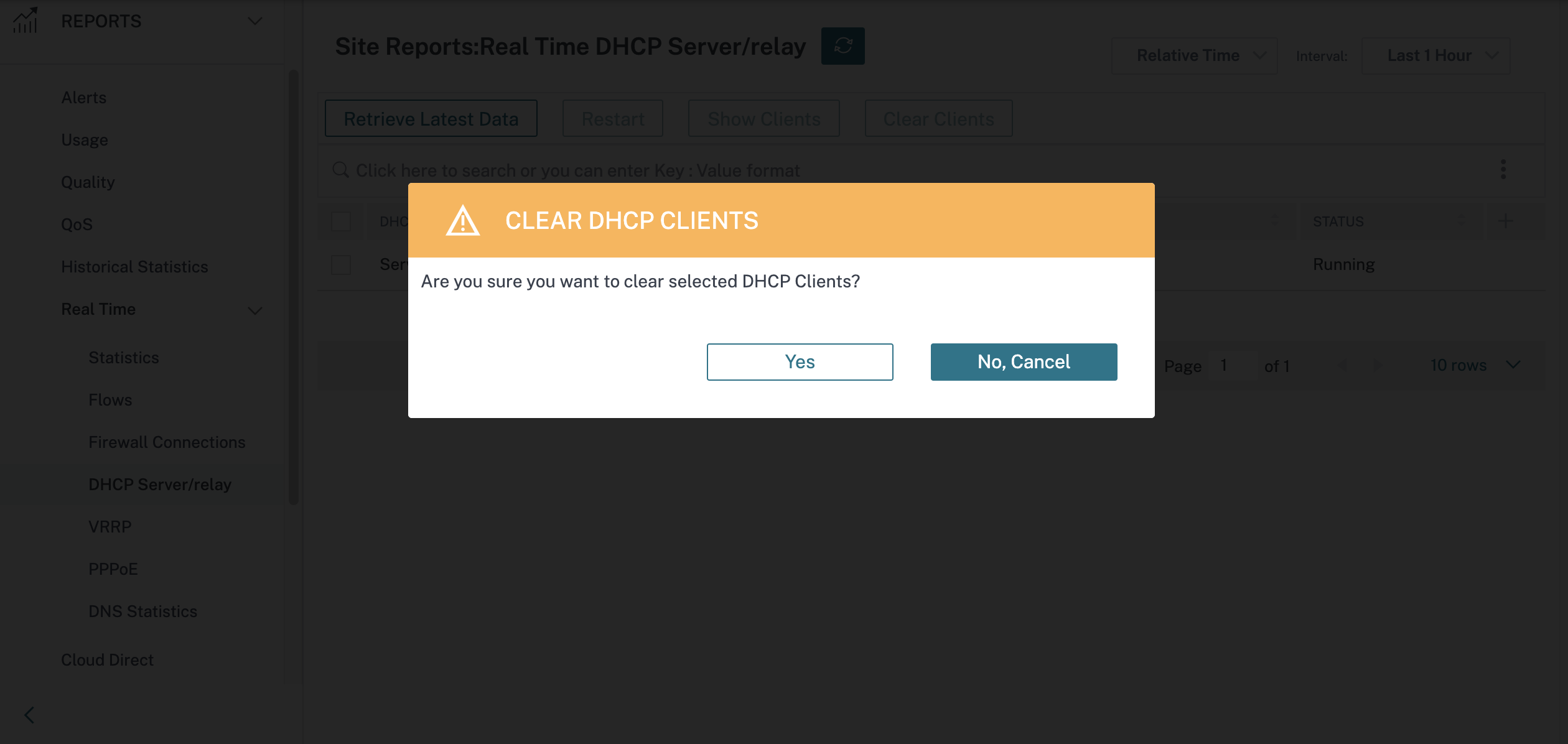
[ 再起動 ] をクリックして DHCP サーバーまたはリレーを再起動します。
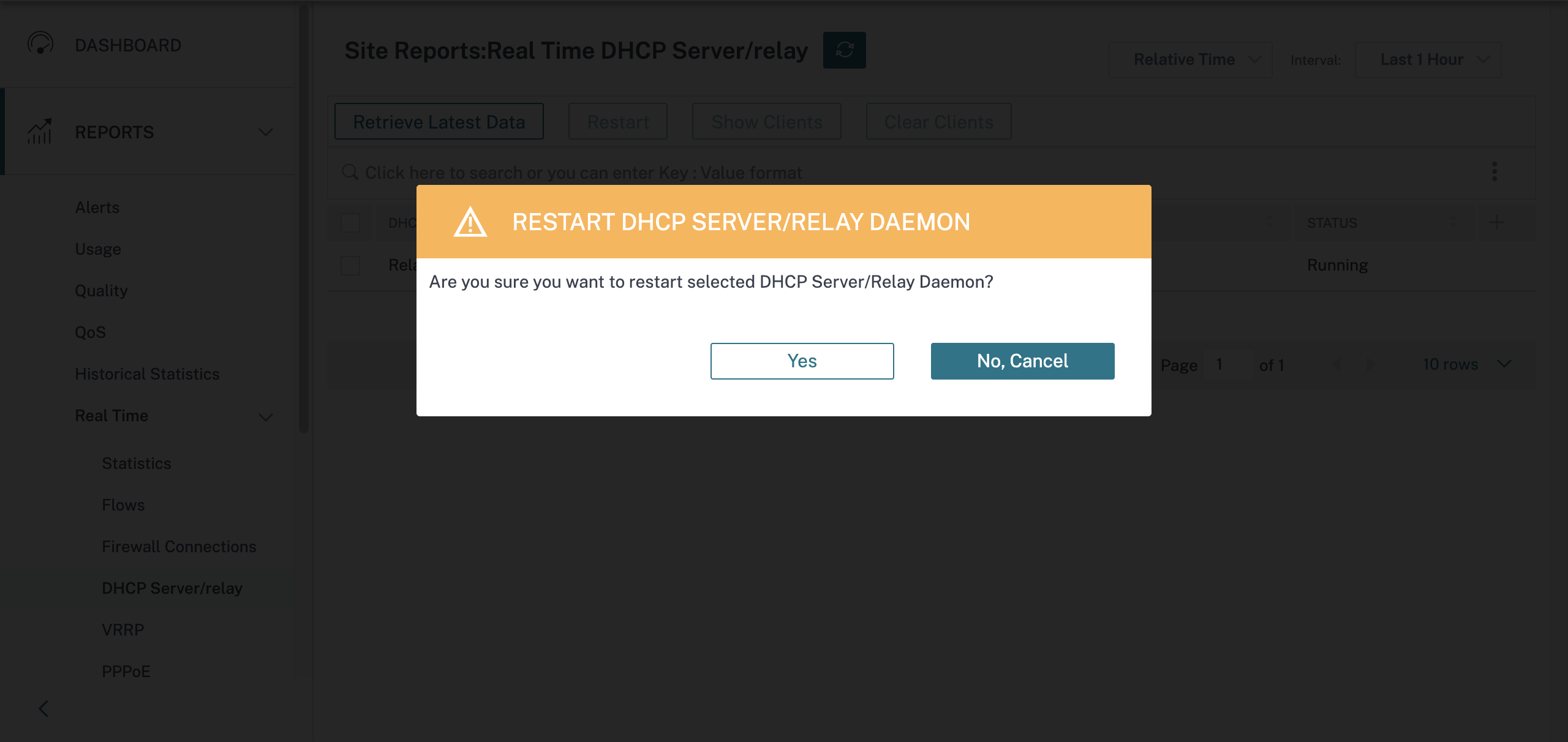
VRRP
VRRP リアルタイムレポートには、設定されている VRRP グループの詳細が表示されます。 仮想ルータ冗長プロトコル(VRRP)レポートを表示するには、[レポート] > [ **リアルタイム ] > [ VRRP ] に移動します。「 **最新データを取得 」をクリックして、現在のデータを取得します。
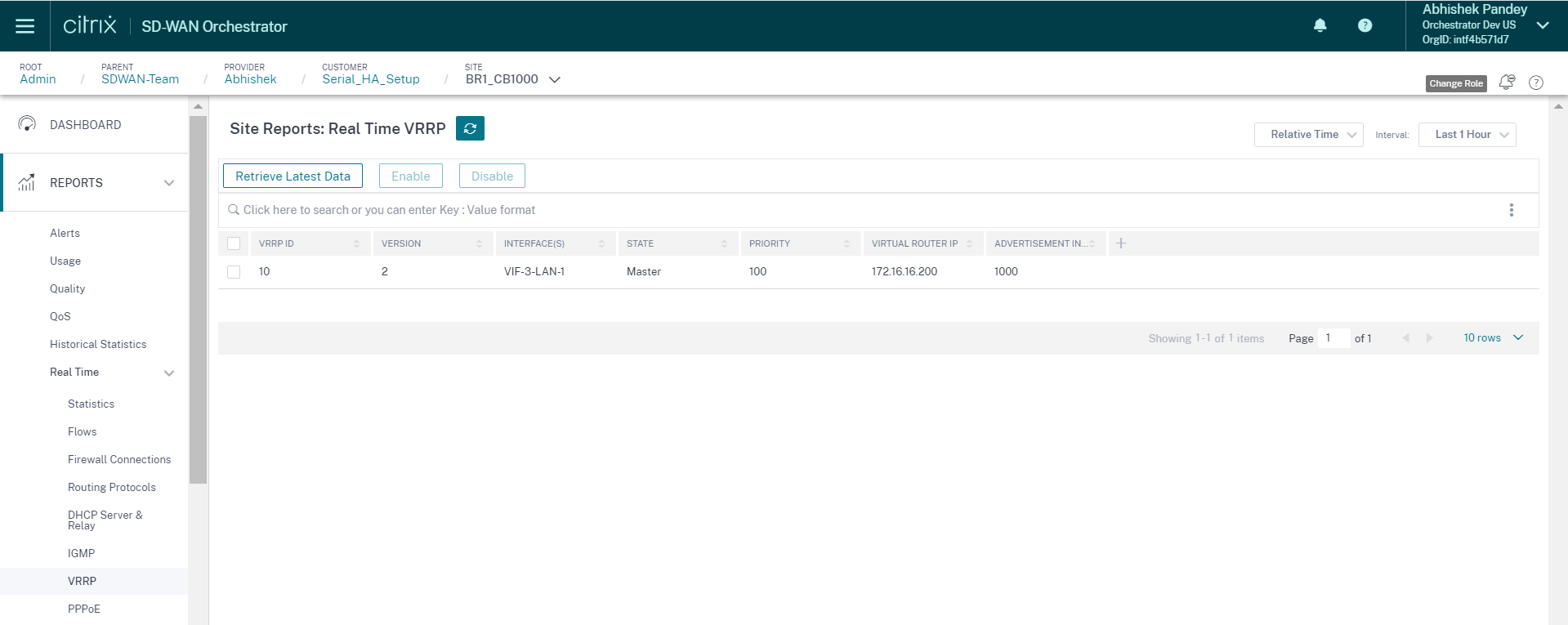
PPPoE
PPPoE レポートは、PPPoE スタティックまたはダイナミッククライアントモードで設定された仮想インターフェイスのステータス情報を提供します。トラブルシューティングの目的で、手動でセッションを開始または停止できます。
- 仮想インターフェイス:PPPoE に関連する仮想インターフェイス。
- IP アドレス:仮想インターフェイスに関連付けられた IP アドレス。仮想インターフェイスが起動して準備ができたら、最近受信した値を表示します。仮想インターフェイスが停止しているか、障害状態になっている場合は、最後に受信した値を表示します。
- ゲートウェイ IP: ゲートウェイに関連付けられたIP アドレス。仮想インターフェイスが起動して準備ができたら、最近受信した値を表示します。仮想インターフェイスが停止しているか、障害状態になっている場合は、最後に受信した値を表示します。
- セッション ID: PPPoE セッションに関連する一意の識別子。
- 状態: State 列には、PPPoE セッションの状態が 3 つの色コード (緑、赤、黄) で表示されます。次の表では、状態と説明について説明します。
| PPPoE セッションタイプ | ステータスカラー | 説明 |
|---|---|---|
| 構成済み | 黄 | VNI には PPPoE が設定されています。これは初期状態です。 |
| ダイヤル中 | 黄 | VNI が設定されると、PPPoE ディスカバリを開始して PPPoE セッション状態がダイヤル状態に移行します。パケット情報がキャプチャされます。 |
| セッション | 黄 | VNIはディスカバリー状態からセッション状態に移行し、動的な場合はIPの受信を待機し、静的な場合はアドバタイズされたIPのサーバーからの確認応答を待ちます。 |
| 準備完了 | 緑 | IP パケットが受信され、VNI および関連する WAN リンクが使用可能になります。 |
| 失敗 | 赤 | PPP/PPPoE セッションが終了しました。失敗の原因は、無効な構成または致命的なエラーが原因である可能性があります。セッションは 30 秒後に再接続を試みます。 |
| 停止しました | 黄 | PPP/PPPoE セッションは手動で停止されます。 |
| 終了中 | 黄 | 理由により終了する中間状態。この状態は、一定時間(通常のエラーの場合は 5 秒、致命的なエラーの場合は 30 秒)後に自動的に開始されます。 |
| 無効 | 黄 | SD-WAN サービスは無効です。 |
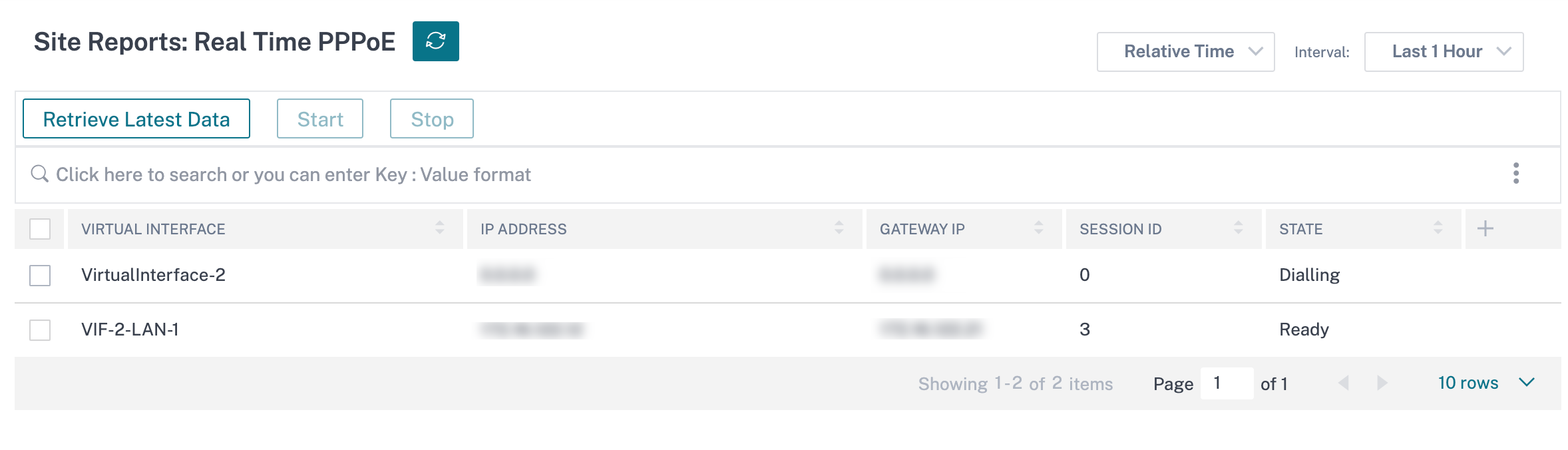
DNS 統計情報
DNS統計は 、アプリケーション名、DNSサービス名、DNSサービスのステータス、 およびhitsの量に関する情報をDNSサービスに提供します。DNS プロキシと DNS トランスペアレントフォワーダの情報は、2 つの異なるタブに表示されます。
プロキシ統計情報
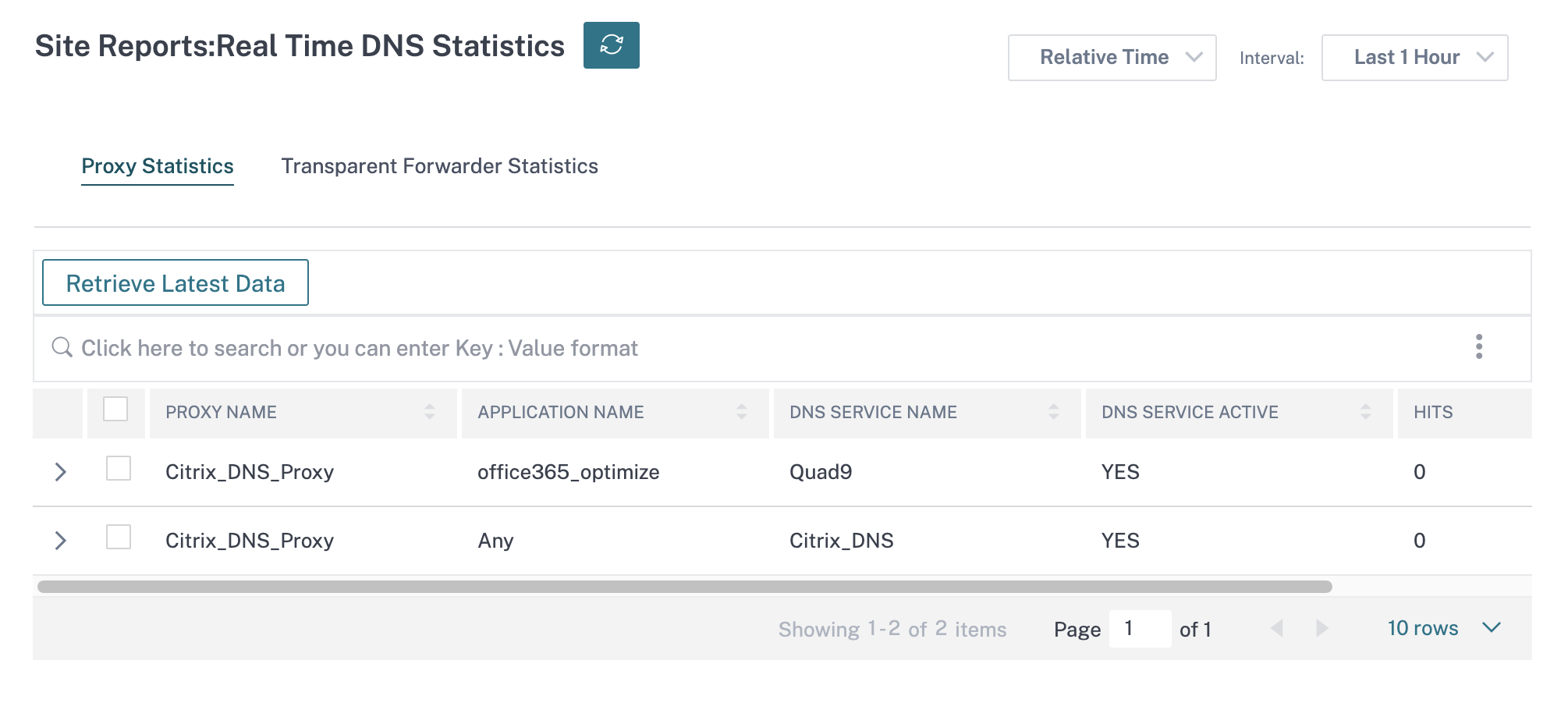
トランスペアレントフォワーダの統計
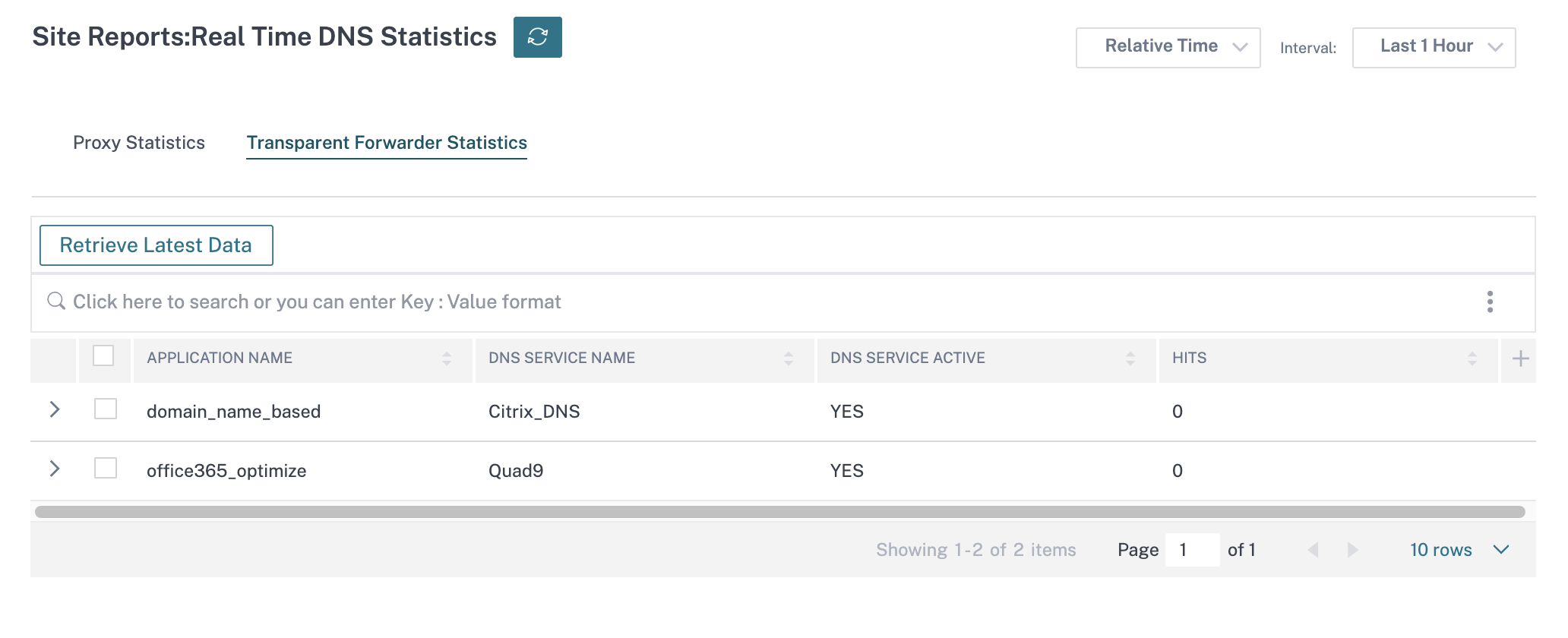
IPsec
IPsec リアルタイムレポートには、ネットワーク上の IPsec トンネル設定に関する詳細が表示されます 。
IPsec セキュリティアソシエーション (IPsec SA) の詳細を表示するには、[ レポート ] > [ リアルタイム ] > [ IPsec **SA] に移動します。 **最新のデータを取得するには、[最新のデータを取得 ] をクリックします。
インターネット鍵交換セキュリティアソシエーション (IKE SA) の詳細を表示するには、[ レポート ] > [ リアルタイム ] > [ IPsec ] > [ IKE SA] に移動します。 最新のデータを取得するには、[最新のデータを取得 ] をクリックします。
IPsec グループデータおよび統計データを消去するには、それぞれ [IPsec グループの消去 ] と [ IKE 統計情報の消去 ] を選択します。
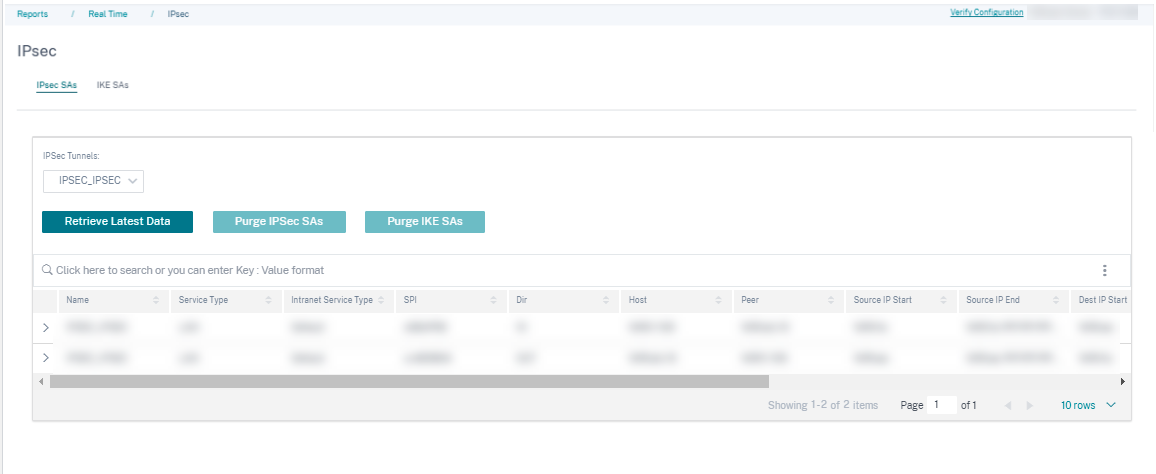
Cloud Direct
クラウドダイレクトレポートには 、参加している各WANリンクの使用状況(帯域幅の使用状況、遅延、パケットロス)とサイトの主要な履歴イベントに関するより詳細な詳細が表示されます。
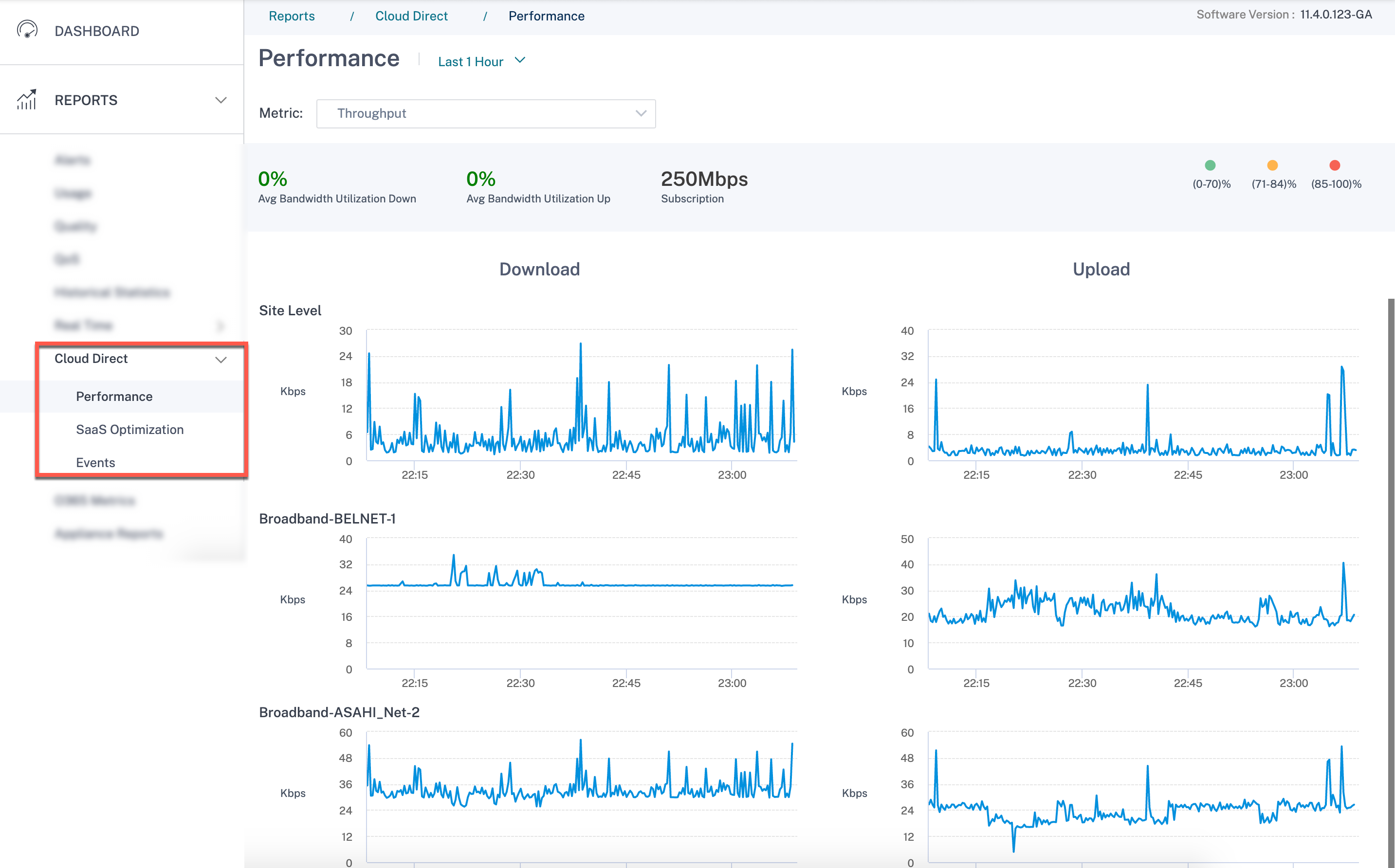
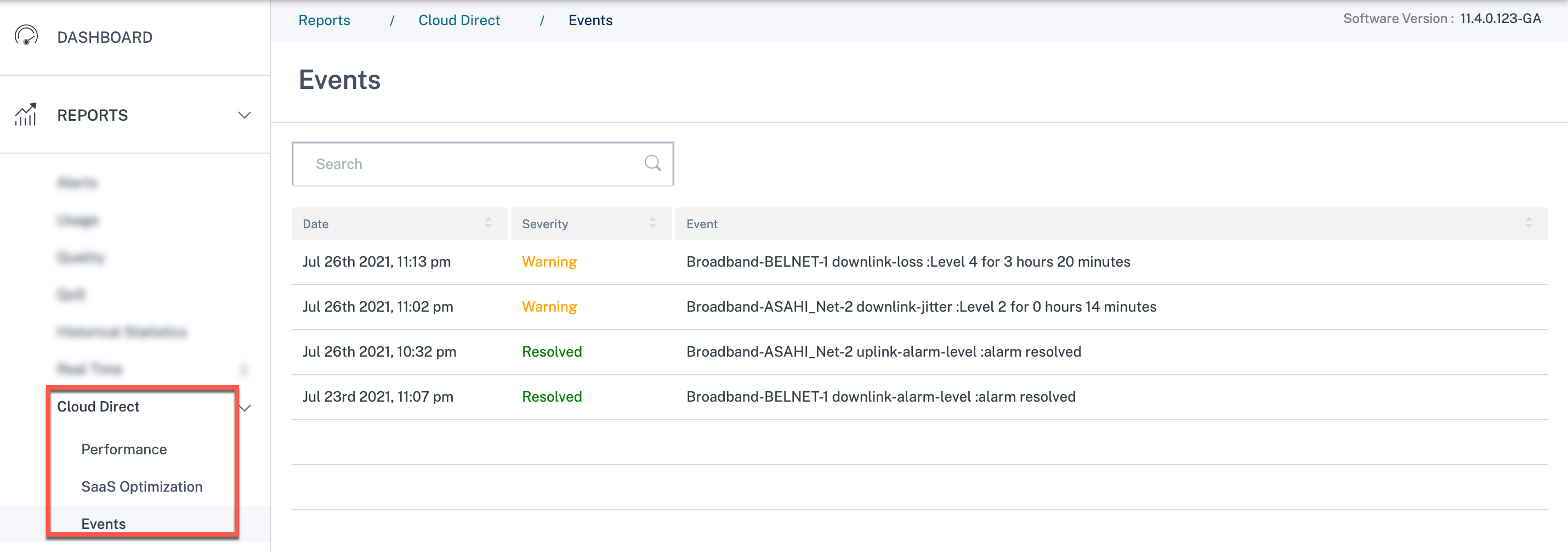
O365メトリック
Citrix SD-WANを使用すると、ビーコンプロービングを実行できるだけでなく、各WANリンクを介してOffice 365エンドポイントに到達するレイテンシーも決定できます。待機時間は、WAN リンクを介して Office 365 ビーコンサービスから要求を送信し、応答を取得するのにかかるラウンドトリップ時間です。これにより、ネットワーク管理者は、ビーコンサービスの待ち時間レポートを表示し、Office 365 の直接ブレイクアウトに最適なインターネットリンクを手動で選択できます。ビーコンプローブは、Citrix SD-WAN Orchestrator サービスを介してのみ有効になります。デフォルトでは、Citrix SD-WAN Orchestratorサービスを介してOffice 365ブレークアウトが有効になっている場合、インターネット対応のすべてのWANリンクでビーコンプローブが有効になります。
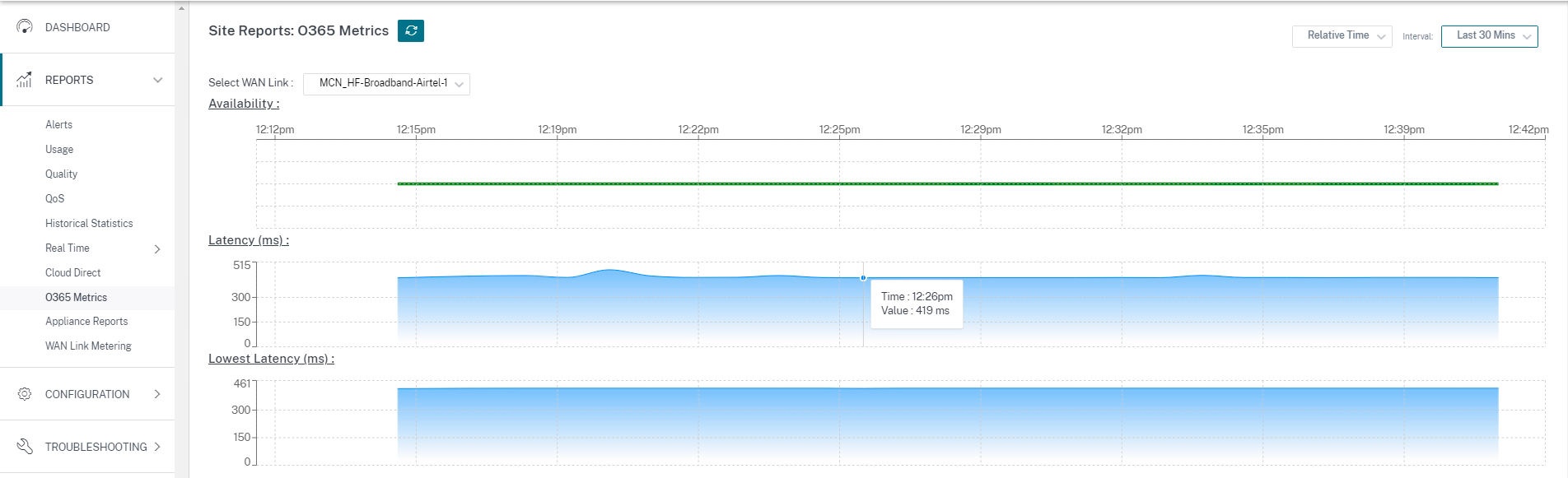
アプライアンスレポート(プレビュー)
アプライアンスレポートは、ネットワークトラフィックとシステム使用状況レポートを提供します。このデータを使用して、ネットワークの問題をトラブルシューティングしたり、Citrix SD-WAN デバイスの動作を分析したりできます。「アプライアンス・レポート」ページには、次のタブが表示されます。
- インターフェイス
- LACP ラググループ
- ネットワーク
- CPU使用率
- ディスク使用量
- メモリ使用率
- LTE シグナル
各タブをクリックして、時間、日、週、月ごとにアプライアンスのグラフを表示または監視します。必要に応じて、[絶対時間] と [相対時間] を切り替えることができます。テーブルの列はカスタマイズ可能です。表の右上隅にある「 列をカスタマイズ 」をクリックし、表に表示または非表示にするオプションを選択または選択解除します。
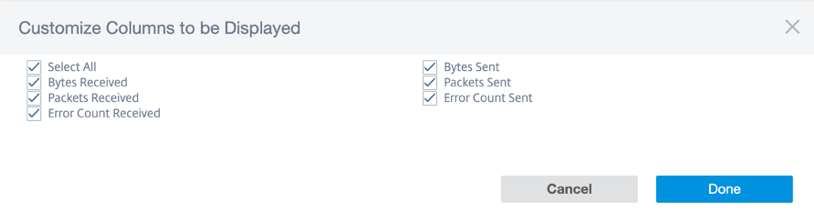
インターフェイス
インターフェースページには 、管理インターフェースのエラー/トラフィックが表示されます。すべてのネットワークは、管理インターフェイス、インターフェイス1/2/3などの異なるインターフェイスに分割されています。
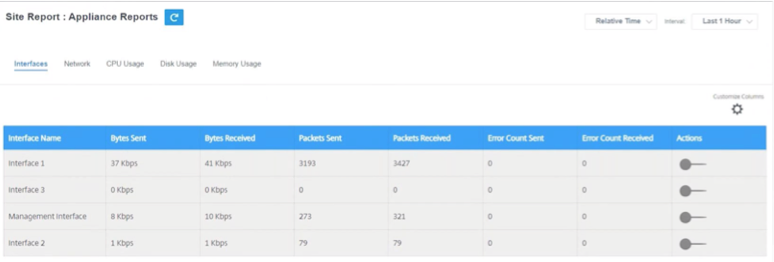
- インターフェース名 — インターフェース名を表示します。
- 送信バイト数 — 選択した期間に送信された平均バイト数 (Kbps)。
- 受信バイト数 — 選択した期間に受信した平均バイト数 (Kbps)。
- 送信されたパケット — 選択した期間に送信されたパケットの数。
- 受信パケット — 選択した期間に受信されたパケットの数。
- 送信されたエラー数 — 選択した期間に送信されたエラーカウントの数。
- 受信したエラー数 — 選択した期間に受信したエラー件数。
- アクション — アクションボタンをオンにすると 、ネットワークグラフを表示できます。
LACP ラググループ
LACP LAG Groups ページには、LAG と LACP で設定されているインターフェイスの詳細が表示されます。
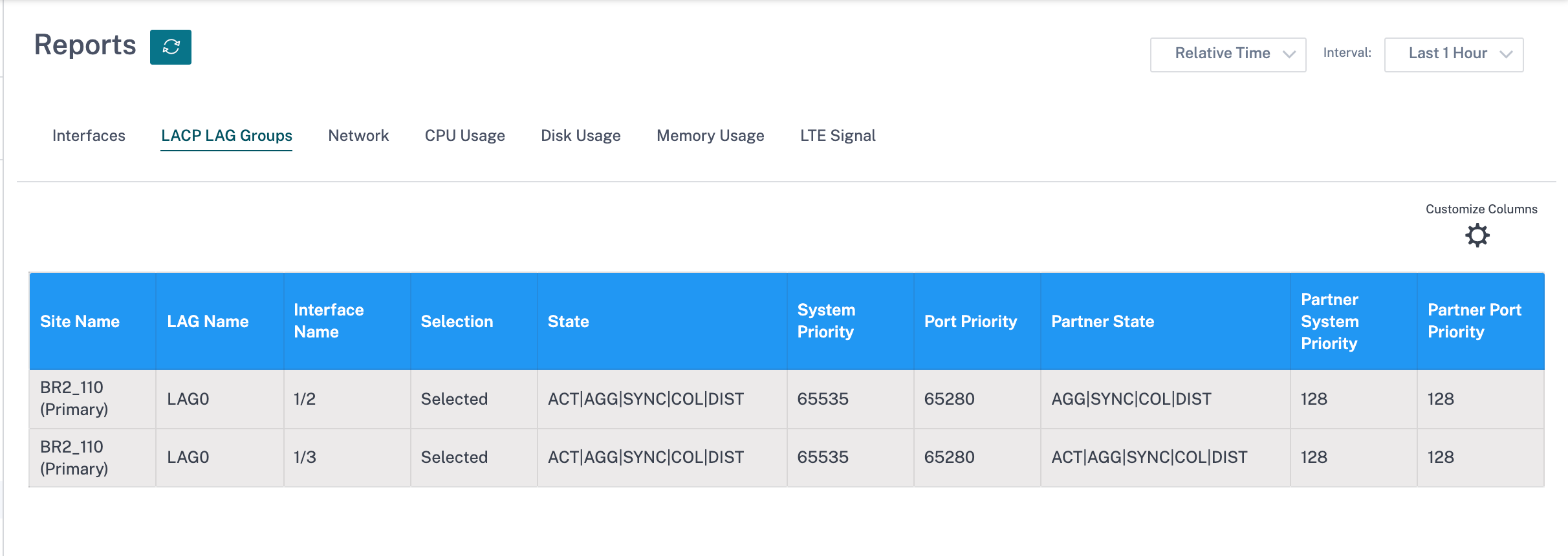
- サイト名:サイトの名前。
- ラグ名:ラグに付けられた名前。
- インターフェイス名:LAG に設定されているインターフェイス。
- 選択:インタフェースの選択ステータス。
-
状態:使用しているサイトとその接続サイトの間で LACP ステータスを伝えるために、次のフラグが表示されます。
- ACT: アクティブを指します。LACP がアクティブモードであることを示します。
- 非アクティブ:LACPが非アクティブモードであることを示します。
- タイムアウト:タイムアウトを指します。デバイスが、接続先のサイトとの間で高速(1 秒)の送信間隔を要求していることを示します。 TIMEOUT フラグが表示されていない場合は、低速(30 秒)の送信間隔が要求されていることを示しています。
- AGG: 集計を指します。ポートがアグリゲーション用に設定されている(通常は常に設定されている)ことを示します。
- 同期:同期を指します。 SYNC が表示されている場合、デバイスはバンドル内のこのリンクを使用してトラフィックを伝送する準備ができていることを示します。 SYNC が表示されない場合は、リンクが使用できないか、スタンバイモードになっています。
- COL: コレクションのことを指します。このインターフェイスで受信したトラフィックがデバイスによって処理されることを示します。
- DIST: ディストリビューションを指します。デバイスがこのリンクを使用してトラフィックを送信していることを示します。
- 経験値:期限切れを指します。過去 3 回のインターバルの間、デバイスが LACPDU を受信しなかったことを示します。 EXP が表示されない場合は、過去 3 回の間隔で少なくとも 1 つの LACPDU が受信されたことを示しています。
- DEF: デフォルトを指します。過去 6 回のインターバルで LACPDU が受信されなかったことを示します。 DEF が表示されない場合は、過去 6 回の間隔で少なくとも 1 つの LACPDU が受信されたことを示しています。デフォルトフラグが表示されると、接続サイトの保存情報はすべて削除されます。
- システム優先度:サイトに関連付けられた LACP システムの優先順位。
- ポート優先度:LAG に設定されたインターフェースの優先順位。
- パートナーの状態:LACPシステムが接続されているサイトの状態。
- パートナーシステム優先度:接続サイトに関連付けられた LACP システムの優先順位。
- パートナーポート優先度:接続サイトの LAG に設定されたインターフェースの優先順位。
ネットワーク
ネットワークページには 、構成された各サイトのTCP接続の数が表示されます。
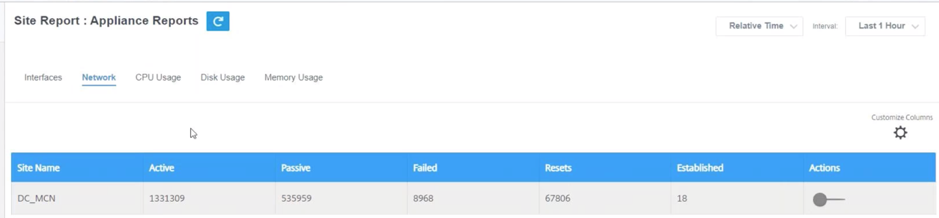
- サイト名 — サイト名を表示します。
- アクティブ — 選択した期間におけるアクティブな TCP 接続数の平均値。
- パッシブ — 選択した期間におけるパッシブTCP接続数の平均値。
- 失敗 — 選択した期間における TCP 接続失敗回数の平均値。
- リセット — 選択した期間におけるリセット TCP 接続数の平均回数。
- 確立済み — 選択した期間における確立された TCP 接続数の平均値。
- アクション — アクションボタンをオンにすると 、ネットワークグラフを表示できます。
CPU使用率
CPU 使用率ページには 、SD-WAN デバイスの CPU 使用率がパーセンテージで表示されます。[CPU] グラフには、選択した時間における一定間隔の平均の CPU 消費量が表示されます。

- サイト名 — サイト名を表示します。
- システム — CPU がシステム領域プログラムの処理に費やした合計時間の割合。
- ユーザ — CPU がユーザースペースのプログラムの処理に費やした合計時間の割合。
- いいね — CPU が通常より低い優先度のユーザータスクを実行している場合に便利です。
- アイドル — CPU がアイドルモードになっていた合計時間の割合。
- Io Wait — CPU が I/O 操作の待機に費やした合計時間のパーセンテージ。
- Irq — カーネルが処理する割り込み要求 (IRQ) 値。
- スティール -仮想化環境で実行する場合、ハイパーバイザーはさまざまな理由で、CPU用のサイクルを盗んで別のCPUに渡すことがあります。この時間は、盗むとして知られています。
- アクション — アクションボタンをオンにすると 、ネットワークグラフを表示できます。
ディスク使用率
ディスク使用量ページには 、オペレーティングシステムとデータパーティションが使用しているハードディスク容量が I/O /秒 (IOPS) の値で表示されます。
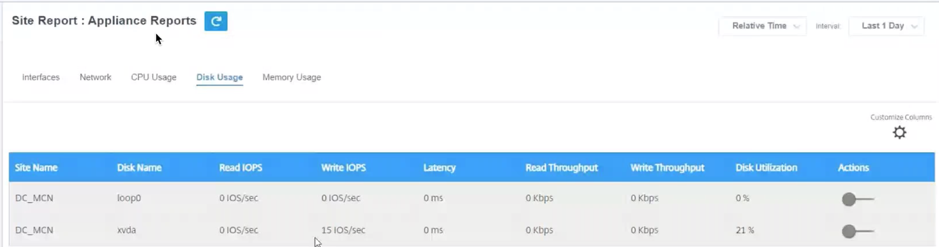
- サイト名 — サイト名を表示します。
- ディスク名 — ハードディスク名を表示します。
- Read IOPS — 選択した期間における 1 秒あたりの平均読み取り IOPS 数を表示します。
- Write IOPS — 選択した時間枠における 1 秒あたりの平均書き込み IOPS 数を表示します。
- レイテンシー — 選択した時間枠における、選択したボリュームワークロードからの正常な読み取りおよび書き込みリクエストのレイテンシー値を表示します。I/O パフォーマンスには、10 ミリ秒未満のレイテンシー値が最適であることが推奨されます。
- 読み取りスループット — 選択した時間におけるディスク読み取り操作の平均ディスクスループット値を Kbps 単位で表示します。
- 書き込みスループット — 選択した時間におけるディスク書き込み操作の平均ディスクスループット値を Kbps 単位で表示します。
- ディスク使用率 — 選択した期間における平均ディスク使用率をパーセンテージで表示します。
- アクション — アクションボタンをオンにすると 、ネットワークグラフを表示できます。
メモリ使用率
メモリ使用量ページには 、メモリ使用量のレポートが表示されます。
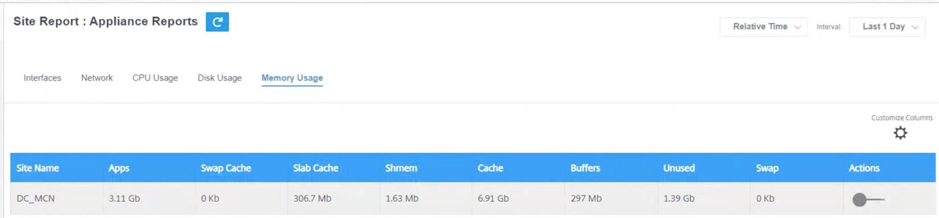
- サイト名 — サイト名を表示します。
- アプリ — 使用中のアプリケーション値を GB 単位で表示します。
- スワップキャッシュ — スワップキャッシュの数を MB 単位で表示します。スワップキャッシュは、物理ページごとに 1 つのエントリを持つページテーブルエントリのリストです。
- スラブキャッシュ — 事前に割り当てられたメモリのスラブの数を表示します。MBで
- Shmem — 使用済みの共有メモリの合計値を MB 単位で表示します。
- キャッシュ — 使用されているキャッシュメモリの数を GB 単位で表示します。
- Buffers — バッファキャッシュが使用している物理メモリの数を表示します 。
- 未使用 — キャッシュの未使用メモリの数を表示します。
- スワップ — スワップスペースの数を表示します 。スワップ領域は、物理メモリにスペース拡張が必要な場合に使用されます。
- アクション — アクションボタンをオンにすると 、ネットワークグラフを表示できます。
LTE シグナル
LTE 信号ページには 、内部および外部 LTE モデムの信号強度が表示されます。
信号強度はデシベル (dB) 単位で測定され、値は次のように分類されます。
- 素晴らしい:-65 デシベル以上
- 良い:-65 デシベルから -75 デシベル
- フェア:-75 デシベルから -85 デシベル
- 悪い:-85 デシベル未満
注:
LTEシグナルページは 、Citrix SD-WAN 110および210アプライアンスでのみ使用できます。
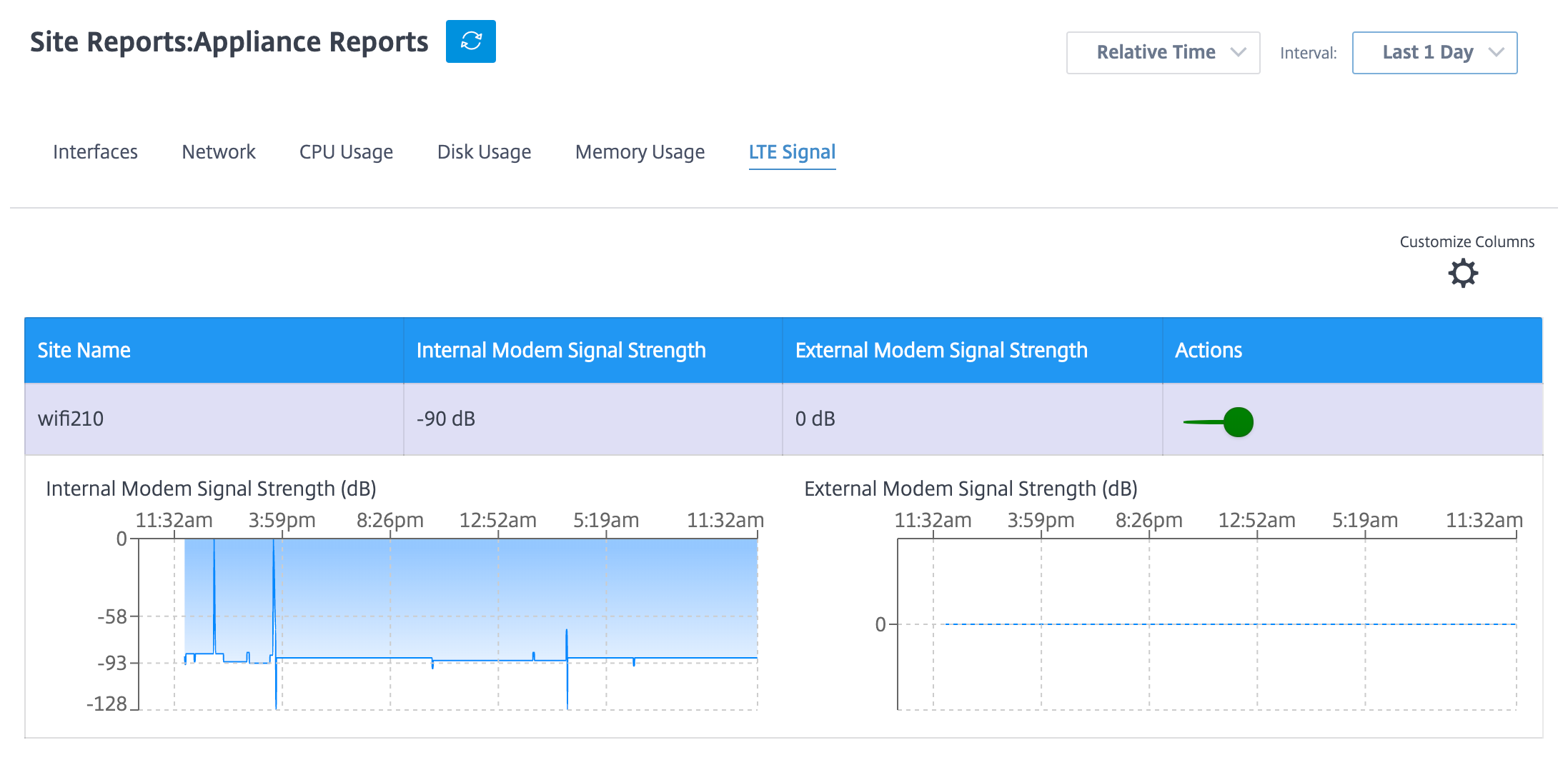
- サイト名: サイト名が表示されます。
- 内蔵モデム信号強度:内蔵モデムのLTE信号の強度を表示します。
- 外部モデムの信号強度:外部モデムのLTE信号の強度を表示します。
- アクション:アクションボタンをオンにすると、ネットワークグラフを表示できます。
WAN リンクメータリング
WAN リンクメータリングレポートには、従量制 WAN リンクの使用状況に関する詳細が表示されます。レポートを表示して、従量制課金WANリンクのデータ消費に関する洞察を得ることができます。 WAN リンクメータリングレポートを表示するには、[レポート] > [ **WAN リンクメータリング ] に移動します。**